Χρήση των λειτουργιών σάρωσης
|
|
|
- Ἄγγελος Λύκος
- 8 χρόνια πριν
- Προβολές:
Transcript
1 Canon CanoScan LiDE 700F Ηλεκτρονικό εγχειρίδιο Pagina 1 di 323 pagine MC-3718-V1.00 Τρόπος χρήσης του παρόντος εγχειριδίου Εκτύπωση του παρόντος εγχειριδίου Λήψη της τελευταίας έκδοσης του προγράμματος οδήγησης σαρωτή Χρήση των λειτουργιών σάρωσης Σάρωση φωτογραφιών και εγγράφων Σάρωση φιλμ Σάρωση πολλών εγγράφων ταυτόχρονα Σάρωση εικόνων μεγαλύτερων από την επιφάνεια σάρωσης Πραγματοποίηση λεπτομερών ρυθμίσεων στη φωτεινότητα και στα χρώματα της εικόνας κατά τη σάρωση εικόνων Όξυνση φωτογραφιών με κακή εστίαση, αφαίρεση κηλίδων/εκδορών και διόρθωση ξεθωριασμένων χρωμάτων κατά τη σάρωση εικόνων ιόρθωση/βελτίωση σαρωμένων φωτογραφιών Εκτύπωση σαρωμένων φωτογραφιών με διάφορους τρόπους Αποστολή σαρωμένων εικόνων μέσω ηλεκτρονικού ταχυδρομείου Αναζήτηση για χαμένες εικόνες
2 Τρόπος χρήσης του παρόντος εγχειριδίου Pagina 2 di 323 pagine Ηλεκτρονικό εγχειρίδιο > Τρόπος χρήσης του παρόντος εγχειριδίου Τρόπος χρήσης του παρόντος εγχειριδίου Λειτουργία του Παραθύρου περιεχομένων Λειτουργία του Παραθύρου επεξήγησης Εκτύπωση του παρόντος εγχειριδίου Χρήση λέξεων-κλειδιών για εύρεση ενός θέματος Καταχώρηση θεμάτων στο Εγχειρίδιό μου Σύμβολα που χρησιμοποιούνται στο παρόν έγγραφο Εμπορικά σήματα Μετάβαση στην αρχή της σελίδας
3 Λειτουργία του Παραθύρου περιεχομένων Pagina 3 di 323 pagine Ηλεκτρονικό εγχειρίδιο > Τρόπος χρήσης του παρόντος εγχειριδίου > Λειτουργία του Παραθύρου περιεχομένων Λειτουργία του Παραθύρου περιεχομένων Όταν κάνετε κλικ σε έναν τίτλο του Παραθύρου περιεχομένων που βρίσκεται στο αριστερό τμήμα του ηλεκτρονικού εγχειριδίου, οι σελίδες του συγκεκριμένου τίτλου εμφανίζονται στο παράθυρο περιγραφής στη δεξιά πλευρά. Όταν κάνετε κλικ σε που βρίσκεται στα αριστερά ενός, εμφανίζονται οι τίτλοι που βρίσκονται στην κατώτερη ιεραρχία. Κάντε κλικ στο εικονίδιο για να κλείσετε ή να εμφανίσετε το Παράθυρο περιεχομένων. Μετάβαση στην αρχή της σελίδας
4 Λειτουργία του Παραθύρου επεξήγησης Pagina 4 di 323 pagine Ηλεκτρονικό εγχειρίδιο > Τρόπος χρήσης του παρόντος εγχειριδίου > Λειτουργία του Παραθύρου επεξήγησης Λειτουργία του Παραθύρου επεξήγησης (1) Κάντε κλικ στους πράσινους χαρακτήρες για να μεταβείτε στην αντίστοιχη σελίδα. (2) Ο δείκτης μεταβαίνει στην αρχή της συγκεκριμένης σελίδας. Μετάβαση στην αρχή της σελίδας
5 Εκτύπωση του παρόντος εγχειριδίου Pagina 5 di 323 pagine Ηλεκτρονικό εγχειρίδιο > Τρόπος χρήσης του παρόντος εγχειριδίου > Εκτύπωση του παρόντος εγχειριδίου Εκτύπωση του παρόντος εγχειριδίου Κάντε κλικ στο εικονίδιο Ηλεκτρονικού εγχειριδίου. για να εμφανιστεί το Παράθυρο εκτύπωσης στην αριστερή πλευρά του Κάντε κλικ στο εικονίδιο για να κλείσετε ή να εμφανίσετε το Παράθυρο εκτύπωσης. Κάντε κλικ στο εικονίδιο και, στη συνέχεια, στην επιλογή Ρυθμίσεις επιλογών (Option Settings) για να εμφανιστεί το παράθυρο διαλόγου Ρυθμίσεις επιλογών (Option Settings). Μετά από αυτό μπορείτε να ρυθμίσετε τη λειτουργία εκτύπωσης. Εκτύπωση τίτλου εγγράφου και αριθμού σελίδας (Print document title and page number) Όταν είναι ενεργοποιημένο αυτό το πλαίσιο ελέγχου, το όνομα του εγχειριδίου και ο αριθμός σελίδας εκτυπώνονται στην κεφαλίδα (κορυφή του εγγράφου). Εκτύπωση χρώματος και εικόνων φόντου (Print background color and images) Όταν είναι ενεργοποιημένο αυτό το πλαίσιο ελέγχου, εκτυπώνεται το χρώμα φόντου και οι εικόνες. Ορισμένες εικόνες εκτυπώνονται ανεξάρτητα από την ενεργοποίηση ή μη αυτού του πλαισίου ελέγχου. Έλεγχος αριθμού σελίδων προς εκτύπωση πριν από την εκτύπωση (Check number of pages to be printed before printing) Όταν είναι ενεργοποιημένο αυτό το πλαίσιο ελέγχου, πριν την έναρξη της εκτύπωσης εμφανίζεται το παράθυρο διαλόγου Επιβεβαίωση μετρητή σελίδων εκτύπωσης (Print Page Count Confirmation). Αυτό το παράθυρο διαλόγου σάς επιτρέπει να επιλέξετε τον αριθμό των σελίδων που θα εκτυπωθούν. Κάντε κλικ στο παράθυρο διαλόγου Εκτύπωση (Print), στο εικονίδιο και, στη συνέχεια, στις Ρυθμίσεις εκτύπωσης (Print Settings). Όταν εμφανίζεται το παράθυρο διαλόγου, επιλέξτε τον εκτυπωτή που θα χρησιμοποιηθεί για την εκτύπωση. Μετά την επιλογή του εκτυπωτή, κάντε κλικ στις Ιδιότητες... (Properties...) για να ορίσετε τις ρυθμίσεις εκτύπωσης. ιαθέσιμες είναι οι εξής τέσσερις μέθοδοι εκτύπωσης: Τρέχον έγγραφο Επιλεγμένα έγγραφα
6 Εκτύπωση του παρόντος εγχειριδίου Pagina 6 di 323 pagine Το Εγχειρίδιό μου Όλα τα έγγραφα Τρέχον έγγραφο Μπορείτε να εκτυπώσετε το τρέχον εμφανιζόμενο θέμα. 1. Από την Επιλογή προορισμού (Select Target), επιλέξτε Τρέχον έγγραφο (Current Document) Ο τίτλος του εγγράφου που προβάλλεται εμφανίζεται στη λίστα Έγγραφα προς εκτύπωση (Documents to Be Printed). Επιλέγοντας Εκτύπωση συνδεδεμένων εγγράφων (Print linked documents), μπορείτε επίσης να εκτυπώσετε έγγραφα που είναι συνδεδεμένα με το τρέχον έγγραφο. Τα συνδεδεμένα έγγραφα προστίθενται στη λίστα Έγγραφα προς εκτύπωση (Documents to Be Printed). Κάντε κλικ στην Προεπισκόπηση εκτύπωσης (Print Preview) για να εμφανίσετε και να ελέγξετε το αποτέλεσμα της εκτύπωσης πριν την εκτύπωση του εγγράφου. 2. Κάντε κλικ στην επιλογή Έναρξη εκτύπωσης (Start Printing) Εμφανίζεται το παράθυρο διαλόγου Επιβεβαίωση μετρητή σελίδων εκτύπωσης (Print Page Count Confirmation). 3. Εκτέλεση εκτύπωσης Επιβεβαιώστε τον αριθμό των σελίδων προς εκτύπωση και στη συνέχεια κάντε κλικ στην επιλογή Ναι (Yes). Τα τρέχοντα εμφανιζόμενα θέματα εκτυπώνονται. Επιλεγμένα έγγραφα Μπορείτε να επιλέξετε και να εκτυπώσετε τα επιθυμητά θέματα. 1. Από την Επιλογή προορισμού (Select Target), επιλέξτε Επιλεγμένα έγγραφα (Selected Documents) Οι τίτλοι όλων των θεμάτων εμφανίζονται στη λίστα Έγγραφα προς εκτύπωση (Documents to Be Printed). 2. Επιλέξτε τα θέματα προς εκτύπωση Από τη λίστα Έγγραφα προς εκτύπωση (Documents to Be Printed), επιλέξτε τα πλαίσια ελέγχου των τίτλων των θεμάτων προς εκτύπωση. Όταν επιλέξετε το πλαίσιο ελέγχου Αυτόματη επιλογή εγγράφων σε κατώτερες ιεραρχίες (Automatically select documents in lower hierarchies), επιλέγονται όλα τα πλαίσια ελέγχου των τίτλων που βρίσκονται στις κατώτερες ιεραρχίες. Κάντε κλικ στην επιλογή Επιλογή όλων (Select All) για να επιλέξετε τα πλαίσια ελέγχου όλων των τίτλων. Κάντε κλικ στην επιλογή Απαλοιφή όλων (Clear All) για να απαλείψετε τα πλαίσια ελέγχου όλων των τίτλων. Κάντε κλικ στην Προεπισκόπηση εκτύπωσης (Print Preview) για να εμφανίσετε και να ελέγξετε το αποτέλεσμα της εκτύπωσης πριν την εκτύπωση του εγγράφου. 3. Κάντε κλικ στην επιλογή Έναρξη εκτύπωσης (Start Printing) Εμφανίζεται το παράθυρο διαλόγου Επιβεβαίωση μετρητή σελίδων εκτύπωσης (Print Page Count Confirmation). 4. Εκτέλεση εκτύπωσης Επιβεβαιώστε τον αριθμό των σελίδων προς εκτύπωση και στη συνέχεια κάντε κλικ στην επιλογή Ναι (Yes).
7 Εκτύπωση του παρόντος εγχειριδίου Pagina 7 di 323 pagine Εκτυπώνονται όλα τα θέματα με τα επιλεγμένα πλαίσια ελέγχου. Το Εγχειρίδιό μου Μπορείτε να επιλέξετε και να εκτυπώσετε θέματα που είναι καταχωρημένα στο Εγχειρίδιό μου. Για λεπτομέρειες σχετικά με το Εγχειρίδιό μου, ανατρέξτε στην ενότητα "Καταχώρηση θεμάτων στο Εγχειρίδιό μου" 1. Από την Επιλογή προορισμού (Select Target), επιλέξτε Το Εγχειρίδιό μου (My Manual) Οι τίτλοι των θεμάτων που είναι καταχωρημένοι στο Εγχειρίδιό μου εμφανίζονται στη λίστα Έγγραφα προς εκτύπωση (Documents to Be Printed). 2. Επιλέξτε τα θέματα προς εκτύπωση Από τη λίστα Έγγραφα προς εκτύπωση (Documents to Be Printed), επιλέξτε τα πλαίσια ελέγχου των τίτλων των θεμάτων προς εκτύπωση. Κάντε κλικ στην επιλογή Επιλογή όλων (Select All) για να επιλέξετε τα πλαίσια ελέγχου όλων των τίτλων. Κάντε κλικ στην επιλογή Απαλοιφή όλων (Clear All) για να απαλείψετε τα πλαίσια ελέγχου όλων των τίτλων. Κάντε κλικ στην Προεπισκόπηση εκτύπωσης (Print Preview) για να εμφανίσετε και να ελέγξετε το αποτέλεσμα της εκτύπωσης πριν την εκτύπωση του εγγράφου. 3. Κάντε κλικ στην επιλογή Έναρξη εκτύπωσης (Start Printing) Εμφανίζεται το παράθυρο διαλόγου Επιβεβαίωση μετρητή σελίδων εκτύπωσης (Print Page Count Confirmation). 4. Εκτέλεση εκτύπωσης Επιβεβαιώστε τον αριθμό των σελίδων προς εκτύπωση και στη συνέχεια κάντε κλικ στην επιλογή Ναι (Yes). Εκτυπώνονται όλα τα θέματα με τα επιλεγμένα πλαίσια ελέγχου. Όλα τα έγγραφα Μπορείτε να εκτυπώσετε όλα τα θέματα του ηλεκτρονικού εγχειριδίου. 1. Από την Επιλογή προορισμού (Select Target), επιλέξτε Όλα τα έγγραφα (All Documents) Οι τίτλοι όλων των θεμάτων εμφανίζονται στη λίστα Έγγραφα προς εκτύπωση (Documents to Be Printed) και επιλέγονται αυτόματα τα πλαίσια ελέγχου. Αν απαλείψετε το πλαίσιο ελέγχου ενός θέματος, το συγκεκριμένο θέμα δεν εκτυπώνεται. Κάντε κλικ στην επιλογή Επιλογή όλων (Select All) για να επιλέξετε τα πλαίσια ελέγχου όλων των τίτλων. Κάντε κλικ στην επιλογή Απαλοιφή όλων (Clear All) για να απαλείψετε τα πλαίσια ελέγχου όλων των τίτλων. Κάντε κλικ στην Προεπισκόπηση εκτύπωσης (Print Preview) για να εμφανίσετε και να ελέγξετε το αποτέλεσμα της εκτύπωσης πριν την εκτύπωση του εγγράφου. 2. Κάντε κλικ στην επιλογή Έναρξη εκτύπωσης (Start Printing) Εμφανίζεται το παράθυρο διαλόγου Επιβεβαίωση μετρητή σελίδων εκτύπωσης (Print Page Count Confirmation). 3. Εκτέλεση εκτύπωσης Επιβεβαιώστε τον αριθμό των σελίδων προς εκτύπωση και στη συνέχεια κάντε κλικ στην επιλογή Ναι (Yes). Όλα τα θέματα εκτυπώνονται.
8 Εκτύπωση του παρόντος εγχειριδίου Pagina 8 di 323 pagine Απαιτείται μεγάλη ποσότητα χαρτιού για να εκτυπωθούν όλα τα θέματα. Πριν από την εκτύπωση, βεβαιωθείτε ότι έχετε ελέγξει τον αριθμό των εκτυπωμένων σελίδων που εμφανίζεται στο παράθυρο διαλόγου Επιβεβαίωση μετρητή σελίδων εκτύπωσης (Print Page Count Confirmation). Μπορείτε να προσαρμόσετε την εκτύπωση στο πλάτος χαρτιού ή να ορίσετε τη μεγέθυνση της εκτύπωσης στο παράθυρο διαλόγου Προεπισκόπηση εκτύπωσης (Print Preview). Ωστόσο, εάν τα δεδομένα της εκτύπωσης εκτείνονται πέρα από το χαρτί με τη νέα μεγέθυνση, το τμήμα του εγγράφου δεν θα εκτυπωθεί στο χαρτί. Μετάβαση στην αρχή της σελίδας
9 Χρήση λέξεων-κλειδιών για εύρεση ενός θέματος Pagina 9 di 323 pagine Ηλεκτρονικό εγχειρίδιο > Τρόπος χρήσης του παρόντος εγχειριδίου > Χρήση λέξεων-κλειδιών για εύρεση ενός θέματος Χρήση λέξεων-κλειδιών για εύρεση ενός θέματος Μπορείτε να εισάγετε μια λέξη-κλειδί για να πραγματοποιήσετε αναζήτηση για μια σελίδα προορισμού. Εκτελείται αναζήτηση σε όλα τα εγκατεστημένα ηλεκτρονικά εγχειρίδια (εγχειρίδια χρήσης). 1. Κάντε κλικ στο εικονίδιο Το παράθυρο αναζήτησης εμφανίζεται στην αριστερή πλευρά του Ηλεκτρονικού εγχειριδίου. Κάντε κλικ στο εικονίδιο για να κλείσετε ή να εμφανίσετε το παράθυρο αναζήτησης. 2. Εισάγετε μια λέξη-κλειδί Στην επιλογή Λέξη-κλειδί (Keyword) εισαγάγετε μια λέξη-κλειδί για το στοιχείο που θα αναζητηθεί. Αν θέλετε να εισάγετε πολλές λέξεις-κλειδιά, προσθέστε ένα κενό μεταξύ των λέξεων-κλειδιών. Μπορείτε να εισάγετε έως και 10 λέξεις-κλειδιά ή έως και 255 χαρακτήρες. εν γίνεται διάκριση μεταξύ κεφαλαίων και πεζών. Το πρόγραμμα μπορεί να πραγματοποιήσει αναζήτηση και για λέξεις-κλειδιά που περιέχουν κενά. 3. Κάντε κλικ στην επιλογή Έναρξη αναζήτησης (Start Searching) Η αναζήτηση ξεκινάει και στη λίστα των αποτελεσμάτων αναζήτησης εμφανίζονται οι τίτλοι των θεμάτων που περιέχουν τη λέξη-κλειδί. Όταν πραγματοποιείτε μια αναζήτηση εισάγοντας πολλές λέξεις-κλειδιά, τα αποτελέσματα της αναζήτησης εμφανίζονται όπως φαίνεται παρακάτω. [Έγγραφα που ταιριάζουν απόλυτα] ([Documents Containing Perfect Match]) Θέματα που περιέχουν ολόκληρη τη συμβολοσειρά χαρακτήρων αναζήτησης (συμπεριλαμβανομένων των κενών) ακριβώς όπως αυτή καταχωρήθηκε (απόλυτο ταίριασμα)
10 Χρήση λέξεων-κλειδιών για εύρεση ενός θέματος Pagina 10 di 323 pagine [Έγγραφα που περιέχουν όλες τις λέξεις-κλειδιά] ([Documents Containing All Keywords]) Θέματα που περιέχουν όλες τις λέξεις-κλειδιά που έχουν εισαχθεί [Έγγραφα που περιέχουν κάποια λέξη-κλειδί] ([Documents Containing Any Keyword]) Θέματα που περιέχουν τουλάχιστον μία λέξη-κλειδί από αυτές που έχουν εισαχθεί 4. Εμφανίστε το θέμα που θα επιθυμείτε να διαβάσετε Από τη λίστα αποτελεσμάτων αναζήτησης, κάντε διπλό κλικ (ή επιλέξτε και πατήστε Εισαγωγή (Enter)) στον τίτλο του θέματος που θέλετε να διαβάσετε. Όταν εμφανιστούν οι σελίδες του συγκεκριμένου τίτλου, οι λέξεις-κλειδιά που βρίσκονται σε αυτές τις σελίδες εμφανίζονται με επισήμανση. Μετάβαση στην αρχή της σελίδας
11 Καταχώρηση θεμάτων στο Εγχειρίδιό μου Pagina 11 di 323 pagine Ηλεκτρονικό εγχειρίδιο > Τρόπος χρήσης του παρόντος εγχειριδίου > Καταχώρηση θεμάτων στο Εγχειρίδιό μου Καταχώρηση θεμάτων στο Εγχειρίδιό μου Καταχωρήστε τις σελίδες που διαβάζετε συχνά ως θέματα στο Εγχειρίδιό μου ώστε να μπορείτε εύκολα να ανατρέχετε σε αυτές ανά πάσα στιγμή. 1. Εμφανίστε το θέμα Εμφανίστε το θέμα που θα προστεθεί στο Εγχειρίδιό μου. 2. Κάντε κλικ στο εικονίδιο Στα αριστερά του ηλεκτρονικού εγχειριδίου εμφανίζεται το παράθυρο του Εγχειριδίου μου. Κάντε κλικ στο εικονίδιο μου. για να κλείσετε ή να εμφανίσετε το παράθυρο του Εγχειριδίου 3. Καταχωρήστε το θέμα στο Εγχειρίδιό μου Κάντε κλικ στην επιλογή Προσθήκη (Add). Το τρέχον εμφανιζόμενο θέμα προστίθεται στη Λίστα του Εγχειριδίου μου (List of My Manual). Εναλλακτικά, από τη λίστα Έγγραφα που εμφανίστηκαν πρόσφατα (Recently Displayed Documents), κάντε διπλό κλικ (ή επιλέξτε και πατήστε Εισαγωγή (Enter)) στο θέμα που πρόκειται να προσθέσετε στο Εγχειρίδιό μου ώστε να εμφανίσετε το συγκεκριμένο θέμα και, στη συνέχεια, κάντε κλικ στην επιλογή Προσθήκη (Add). 4. Εμφάνιση του Εγχειριδίου μου Εάν κάνετε διπλό κλικ (ή εάν επιλέξετε και πατήσετε Εισαγωγή (Enter)) σε ένα θέμα που εμφανίζεται στη Λίστα του Εγχειριδίου μου (List of My Manual), το συγκεκριμένο θέμα εμφανίζεται στο Παράθυρο περιγραφής.
12 Καταχώρηση θεμάτων στο Εγχειρίδιό μου Pagina 12 di 323 pagine Για να διαγράψετε ένα θέμα από τη Λίστα του Εγχειριδίου μου (List of My Manual), επιλέξτε το θέμα από τη λίστα και στη συνέχεια κάντε κλικ στην επιλογή ιαγραφή (Delete) (ή πατήστε ιαγραφή (Delete)). Μετάβαση στην αρχή της σελίδας
13 Σύμβολα που χρησιμοποιούνται στο παρόν έγγραφο Pagina 13 di 323 pagine Ηλεκτρονικό εγχειρίδιο > Τρόπος χρήσης του παρόντος εγχειριδίου > Σύμβολα που χρησιμοποιούνται στο παρόν έγγραφο Σύμβολα που χρησιμοποιούνται στο παρόν έγγραφο Προειδοποίηση Οδηγίες που, αν αγνοηθούν, μπορεί να προκαλέσουν θάνατο ή σοβαρό τραυματισμό ως αποτέλεσμα εσφαλμένης χρήσης του μηχανήματος. Οι οδηγίες αυτές πρέπει να τηρούνται ώστε η χρήση να είναι ασφαλής. Προσοχή Οδηγίες που, αν αγνοηθούν, θα μπορούσαν να οδηγήσουν σε σοβαρό τραυματισμό ή υλική ζημιά ως αποτέλεσμα εσφαλμένης χρήσης του μηχανήματος. Οι οδηγίες αυτές πρέπει να τηρούνται ώστε η χρήση να είναι ασφαλής. Οδηγίες που πρέπει να τηρούνται ώστε η χρήση να είναι ασφαλής. Οδηγίες που λειτουργούν ως σημειώσεις για τη λειτουργία ή συμπληρωματικές εξηγήσεις. Μετάβαση στην αρχή της σελίδας
14 Εμπορικά σήματα Pagina 14 di 323 pagine Ηλεκτρονικό εγχειρίδιο > Τρόπος χρήσης του παρόντος εγχειριδίου > Εμπορικά σήματα Εμπορικά σήματα Η επωνυμία Microsoft είναι σήμα κατατεθέν της Microsoft Corporation. Η επωνυμία Windows είναι εμπορικό σήμα ή σήμα κατατεθέν της Microsoft Corporation στις Η.Π.Α. ή/ και σε άλλες χώρες. Η επωνυμία Windows Vista είναι εμπορικό σήμα ή σήμα κατατεθέν της Microsoft Corporation στις Η.Π.Α. και/ή σε άλλες χώρες. Οι επωνυμίες Adobe, Adobe RGB και Adobe RGB (1998) είναι σήματα κατατεθέντα ή εμπορικά σήματα της Adobe Systems Incorporated στις Η.Π.Α. ή/και σε άλλες χώρες. Exif Print Αυτή η συσκευή υποστηρίζει Exif Print. To Exif Print είναι ένα πρότυπο για τη βελτίωση της επικοινωνίας μεταξύ ψηφιακών φωτογραφικών μηχανών και εκτυπωτών. Εφόσον συνδεθεί ψηφιακή φωτογραφική μηχανή συμβατή με Exif Print, χρησιμοποιούνται τα δεδομένα εικόνας της φωτογραφικής μηχανής κατά τη λήψη και βελτιστοποιούνται για την εξασφάλιση εκτυπώσεων εξαιρετικά υψηλής ποιότητας. Μετάβαση στην αρχή της σελίδας
15 CanoScan LiDE 700F Οδηγός σάρωσης Pagina 15 di 323 pagine MA-5297-V1.00 Γενικές σημειώσεις (πρόγραμμα οδήγησης σαρωτή) Τι είναι το MP Navigator EX (Λογισμικό που συνοδεύει το σαρωτή); Ξεκινώντας τη σάρωση Εκκίνηση του MP Navigator EX Σάρωση φωτογραφιών και εγγράφων Σάρωση φιλμ Σάρωση πολλαπλών εγγράφων ταυτόχρονα Σάρωση εικόνων μεγαλύτερων της επιφάνειας σάρωσης (Βοήθεια συνένωσης) Εύκολη σάρωση με απλό κλικ Χρήσιμες λειτουργίες του MP Navigator EX Αυτόματη διόρθωση/βελτίωση εικόνων Μη αυτόματη διόρθωση/βελτίωση εικόνων Προσαρμογή εικόνων Αναζήτηση εικόνων Κατηγοριοποίηση εικόνων Χρήση εικόνων στο MP Navigator EX Αποθήκευση Αποθήκευση ως αρχεία PDF ημιουργία/επεξεργασία αρχείων PDF Εκτύπωση εγγράφων Εκτύπωση φωτογραφιών Αποστολή μέσω Επεξεργασία αρχείων Ορισμός κωδικών πρόσβασης για τα αρχεία PDF Άνοιγμα/επεξεργασία προστατευμένων από κωδικό ασφαλείας αρχείων PDF Οθόνες MP Navigator EX Οθόνη λειτουργίας περιήγησης Καρτέλα Σάρωση/Εισαγωγή εγγράφων ή εικόνων (Scan/Import Documents or Images) Καρτέλα Προβολή και Χρήση εικόνων στον υπολογιστή σας (View & Use Images on your Computer) Καρτέλα Προσαρμοσμένη σάρωση με απλό κλικ (Custom Scan with One-click) Οθόνη Φωτογραφίες/Έγγραφα (Επιφάνεια σάρωσης) (Photos/Documents (Platen)) Τοποθέτηση εγγράφων Τι είναι το ScanGear (πρόγραμμα οδήγησης σαρωτή); Σάρωση με σύνθετες ρυθμίσεις με χρήση του ScanGear (πρόγραμμα οδήγησης σαρωτή) Εκκίνηση του ScanGear (πρόγραμμα οδήγησης σαρωτή) Σάρωση σε Βασική λειτουργία Σάρωση σε Λειτουργία για προχωρημένους Σάρωση σε Λειτουργία αυτόματης σάρωσης Σάρωση φιλμ σε Λειτουργία για προχωρημένους Σάρωση πολλαπλών εγγράφων ταυτόχρονα στη Λειτουργία για προχωρημένους ιόρθωση εικόνων και προσαρμογή χρωμάτων με το ScanGear (πρόγραμμα οδήγησης σαρωτή) ιόρθωση εικόνων (Μάσκα εξομάλυνσης, μείωση σκόνης και γρατσουνιών, διόρθωση παραλλαγής χρώματος κ.λπ.) Προσαρμογή των χρωμάτων με χρήση μοτίβου χρώματος Ρύθμιση κορεσμού και ισορροπίας χρωμάτων Ρύθμιση φωτεινότητας και αντίθεσης Ρύθμιση ιστογράμματος Ρύθμιση καμπύλης τόνου Ρύθμιση ορίου Οθόνες ScanGear (πρόγραμμα οδήγησης σαρωτή) Καρτέλα Βασική λειτουργία (Basic Mode) Καρτέλα Λειτουργία για προχωρημένους (Advanced Mode) Καρτέλα Λειτουργία αυτόματης σάρωσης (Auto Scan Mode) Παράθυρο διαλόγου Προτιμήσεις (Preferences) Χρήσιμες πληροφορίες σχετικά με τη σάρωση Προσαρμογή καρέ περικοπής Ανάλυση Μορφές αρχείων Αντιστοίχιση χρωμάτων
16 CanoScan LiDE 700F Οδηγός σάρωσης Pagina 16 di 323 pagine (Παράθυρο Σάρωση/Εισαγωγή (Scan/Import)) Οθόνη Φιλμ (Film) (Παράθυρο Σάρωση/ Εισαγωγή (Scan/Import)) Παράθυρο διαλόγου Αποθήκευση (Save) Παράθυρο διαλόγου Αποθήκευση ως αρχείο PDF (Save as PDF file) Παράθυρο Προβολή και Χρήση (View & Use) Παράθυρο ημιουργία/επεξεργασία αρχείου PDF (Create/Edit PDF file) Παράθυρο διαλόγου Εκτύπωση εγγράφου (Print Document) Παράθυρο διαλόγου Εκτύπωση φωτογραφίας (Print Photo) Παράθυρο διαλόγου Αποστολή μέσω (Send via ) Παράθυρο ιόρθωση/βελτίωση εικόνας (Correct/Enhance Images) Οθόνη λειτουργίας με απλό κλικ Παράθυρο διαλόγου Αποθήκευση (Save) (Οθόνη λειτουργίας με απλό κλικ) Παράθυρο διαλόγου Αντιγραφή (Copy) Παράθυρο διαλόγου Εκτύπωση (Print) Παράθυρο διαλόγου Ταχυδρομείο (Mail) Παράθυρο διαλόγου OCR Παράθυρο διαλόγου Σάρωση (Scan) Παράθυρο διαλόγου PDF Παράθυρο διαλόγου Προτιμήσεις (Preferences) Άνοιγμα αρχείων εκτός από σαρωμένες εικόνες Άνοιγμα εικόνων που έχουν αποθηκευτεί σε υπολογιστή Άλλες μέθοδοι σάρωσης Σάρωση από μια εφαρμογή Σάρωση από τον Πίνακα ελέγχου (μόνο για τα Windows XP) Σάρωση με χρήση των κουμπιών σαρωτή Τι είναι τα κουμπιά σαρωτή; Σάρωση και εκτύπωση/αντιγραφή εγγράφων (Κουμπί ΑΝΤΙΓΡΑΦΗ) Σάρωση εγγράφων και άνοιγμα σαρωμένων εικόνων (Κουμπί ΣΑΡΩΣΗ) Σάρωση και αποθήκευση εγγράφων ως αρχεία PDF (Κουμπί PDF) Σάρωση και επισύναψη εγγράφων σε (Κουμπί ) Ρυθμίσεις κουμπιών σαρωτή Ρυθμίσεις κουμπιών σαρωτή μέσω MP Navigator EX Αντιμετώπιση προβλημάτων Προβλήματα εγκατάστασης Προβλήματα κατά τη σάρωση Προβλήματα κατά τη σάρωση φιλμ Προβλήματα λογισμικού Προβλήματα του MP Navigator EX Ενημέρωση του προγράμματος οδήγησης σαρωτή Λήψη της τελευταίας έκδοσης του ScanGear (πρόγραμμα οδήγησης σαρωτή) Κατάργηση εγκατάστασης του ScanGear (πρόγραμμα οδήγησης σαρωτή) Πριν από την εγκατάσταση του ScanGear (πρόγραμμα οδήγησης σαρωτή) Εγκατάσταση του ScanGear (πρόγραμμα οδήγησης σαρωτή) Συνοδευτικές εφαρμογές ArcSoft PhotoStudio Πληροφορίες για το Solution Menu Σχετικά με το Inkjet Printer/Scanner/Fax Extended Survey Program
17 Χρήση του MP Navigator EX Pagina 17 di 323 pagine Ηλεκτρονικό εγχειρίδιο > Χρήση του MP Navigator EX Χρήση του MP Navigator EX Το MP Navigator ΕΧ είναι μια εφαρμογή που σας επιτρέπει να σαρώσετε εύκολα φωτογραφίες και έγγραφα. Είναι κατάλληλο ακόμα και για αρχάριους. Εκκίνηση του MP Navigator EX Κάντε κλικ εδώ: MP Navigator EX Ανατρέξτε στην ενότητα "Ξεκινώντας τη σάρωση" για λεπτομέρειες σχετικά με τον τρόπο σάρωσης εικόνων στο MP Navigator EX. Σάρωση φωτογραφιών και εγγράφων Μπορείτε εύκολα να εκτελέσετε σάρωση με πλοήγηση στις οθόνες του MP Navigator EX. Μπορείτε επίσης να αποθηκεύσετε ή να εκτυπώσετε σαρωμένες εικόνες με το MP Navigator EX. Σάρωση μικρών εγγράφων ταυτόχρονα Μπορείτε να εκτελέσετε σάρωση πολλών μικρών εγγράφων (φωτογραφίες, κάρτες, κ.λπ.) ταυτόχρονα. Είναι μια χρήσιμη δυνατότητα, καθώς δεν χρειάζεται να εκτελέσετε τη σάρωση πολλές φορές. Σάρωση μεγάλων εγγράφων Μπορείτε εύκολα να εκτελέσετε σάρωση εγγράφων μεγαλύτερων από την επιφάνεια σάρωσης χρησιμοποιώντας το MP Navigator EX. Σάς επιτρέπει να σαρώνετε το αριστερό και δεξί ήμισυ ενός εγγράφου ξεχωριστά και να τα ενώσετε στη συνέχεια σε μία εικόνα.
18 Χρήση του MP Navigator EX Pagina 18 di 323 pagine Σάρωση με απλό κλικ Στη λειτουργία σάρωσης με απλό κλικ, το MP Navigator EX εκτελεί εργασίες από τη σάρωση μέχρι την αποθήκευση με ένα απλό κλικ σε ένα εικονίδιο. Η λειτουργία με απλό κλικ σάς επιτρέπει επίσης να σαρώσετε και να αποθηκεύσετε εικόνες ως αρχεία PDF ή να τις επισυνάψετε σε αυτόματα. Σάρωση και διόρθωση/βελτίωση φωτογραφιών Μπορείτε εύκολα να διορθώσετε/βελτιώσετε σαρωμένες φωτογραφίες χρησιμοποιώντας το MP Navigator EX. εν χρειάζεται να χρησιμοποιήσετε κάποια άλλη εφαρμογή. Αρχή σελίδας
19 Γενικές σημειώσεις (πρόγραμμα οδήγησης σαρωτή) Pagina 19 di 323 pagine Ηλεκτρονικό εγχειρίδιο > Οδηγός σάρωσης > Γενικές σημειώσεις (πρόγραμμα οδήγησης σαρωτή) Γενικές σημειώσεις (πρόγραμμα οδήγησης σαρωτή) Το ScanGear (πρόγραμμα οδήγησης σαρωτή) υπόκειται στους εξής περιορισμούς. Λάβετε υπόψη σας αυτά τα σημεία όταν το χρησιμοποιείτε. Περιορισμοί του προγράμματος οδήγησης σαρωτή Στο σύστημα αρχείων NTFS, μπορεί να μην καλείται η προέλευση δεδομένων TWAIN. Αυτό συμβαίνει γιατί, για λόγους ασφαλείας, η λειτουργική μονάδα TWAIN δεν μπορεί να εγγραφεί στο φάκελο "winnt". Επικοινωνήστε με το διαχειριστή του υπολογιστή για βοήθεια. Ορισμένοι υπολογιστές (συμπεριλαμβανομένων των φορητών) που συνδέονται στο μηχάνημα μπορεί να μην επανέλθουν σωστά από την κατάσταση αναμονής. Σε αυτήν την περίπτωση, επανεκκινήστε τον υπολογιστή. Μην συνδέετε ταυτόχρονα στον ίδιο υπολογιστή δύο ή περισσότερα μηχανήματα ή εκτυπωτές πολλαπλών λειτουργιών με τη λειτουργία σαρωτή. Αν αυτές οι συσκευές πολλαπλής σάρωσης είναι συνδεδεμένες, δεν μπορείτε να σαρώσετε από το κουμπί που βρίσκεται πάνω στο μηχάνημα (Κουμπί σαρωτή) και μπορεί επίσης να αντιμετωπίσετε σφάλματα κατά την πρόσβασή σας στις συσκευές. Οι οθόνες λογισμικού μπορεί να μην εμφανίζονται σωστά στα Windows Vista όταν το μέγεθος γραμματοσειράς έχει οριστεί σε Μεγαλύτερη κλίμακα (Larger scale). Εάν θέλετε να εμφανίζονται οι οθόνες με γραμματοσειρές Μεγαλύτερης κλίμακας (Larger scale), αλλάξτε το θέμα στη ρύθμιση Εμφάνιση και Εξατομίκευση (Appearance and Personalization) σε Κλασικά Windows (Windows Classic) ως εξής: 1. Από το μενού Έναρξη (Start), επιλέξτε Πίνακας Eλέγχου (Control Panel). 2. Επιλέξτε Εμφάνιση και Εξατομίκευση (Appearance and Personalization) > Εξατομίκευση (Personalization) > Θέμα (Theme). Ανοίγει το παράθυρο διαλόγου Ρυθμίσεις θεμάτων (Theme Settings). 3. Στην καρτέλα Θέμα (Theme) του παραθύρου διαλόγου Ρυθμίσεις θεμάτων (Theme Settings), επιλέξτε Κλασικά Windows (Windows Classic) στο πεδίο Θέμα (Theme). 4. Κάντε κλικ στο κουμπί OK. Η επιφάνεια εργασίας αλλάζει σε προβολή Κλασικών Windows. Χρησιμοποιήστε το προεπιλεγμένο μέγεθος γραμματοσειράς οθόνης του λειτουργικού συστήματος. Αλλιώς, οι οθόνες λογισμικού ενδέχεται να μην εμφανίζονται σωστά. Το ScanGear (πρόγραμμα οδήγησης σαρωτή) δεν είναι δυνατόν να ανοίξει ταυτόχρονα σε πολλές εφαρμογές. Σε μία εφαρμογή, το ScanGear (πρόγραμμα οδήγησης σαρωτή) δεν μπορεί να ανοίξει δεύτερη φορά, εάν είναι ήδη ανοικτό. Φροντίστε να κλείσετε το παράθυρο του ScanGear (πρόγραμμα οδήγησης σαρωτή) πριν κλείσετε την εφαρμογή. Βεβαιωθείτε ότι έχετε επαρκή ελεύθερο χώρο στο δίσκο κατά τη σάρωση μεγάλων εικόνων σε υψηλές αναλύσεις. Για παράδειγμα, απαιτούνται τουλάχιστον 300 MB ελεύθερου χώρου για τη σάρωση ενός εγγράφου A4 στα 600 dpi σε πλήρες χρώμα. Η περικοπή των πυκνών εγγράφων κατά τη σάρωση μπορεί να μην είναι σωστή. Σε αυτήν την περίπτωση, περικόψτε κάθε στοιχείο ξεχωριστά ή περικόψτε με μη αυτόματο τρόπο. Το ScanGear (πρόγραμμα οδήγησης σαρωτή) και το πρόγραμμα οδήγησης WIA μπορούν να χρησιμοποιηθούν ταυτόχρονα. Μην θέτετε τον υπολογιστή σε κατάσταση αναμονής ή αδρανοποίησης στη διάρκεια της σάρωσης. Ο συγχρονισμός μπορεί να καθυστερήσει, αν το μηχάνημα είναι συνδεδεμένο μέσω USB 1.1. Η σάρωση μπορεί να αποτύχει αν ο υπολογιστής έχει επανέλθει από κατάσταση αναμονής. Σε αυτήν την περίπτωση, αποσυνδέστε το καλώδιο USB από τον υπολογιστή και συνδέστε το ξανά. Εφαρμογές με περιορισμούς στη χρήση Εάν εκτελέσετε το Media Center που περιλαμβάνεται στα Windows XP Media Center Edition 2005, ίσως να μην είναι δυνατή η σάρωση με τη χρήση του κουμπιού που βρίσκεται πάνω στο μηχάνημα (Κουμπί σαρωτή). Σε αυτήν την περίπτωση, επανεκκινήστε τον υπολογιστή.
20 Γενικές σημειώσεις (πρόγραμμα οδήγησης σαρωτή) Pagina 20 di 323 pagine εν μπορείτε να εκτελέσετε σάρωση εικόνων με το Media Center που περιλαμβάνεται στα Windows Vista και στα Windows XP Media Center Edition Εκτελέστε τη σάρωση με άλλες εφαρμογές όπως το MP Navigator EX. Σε ορισμένες εφαρμογές, μπορεί να αντιμετωπίσετε πρόβλημα κατά τη χρήση της λειτουργίας Πολλαπλή περικοπή (Multi-Crop) στην καρτέλα Λειτουργία για προχωρημένους (Advanced Mode) του ScanGear (πρόγραμμα οδήγησης σαρωτή). Σε αυτήν την περίπτωση, σαρώστε κάθε έγγραφο ξεχωριστά, αλλάζοντας τη ρύθμιση Μέγεθος χαρτιού (Paper Size) ανάλογα με το έγγραφο. Σε ορισμένες εφαρμογές, εάν επιλέξετε το πλαίσιο ελέγχου Προβολή σαρωμένων εικόνων (View scanned images) στην καρτέλα Λειτουργία αυτόματης σάρωσης (Auto Scan Mode) του ScanGear (πρόγραμμα οδήγησης σαρωτή), το παράθυρο που περιέχει τις μικρογραφίες των σαρωμένων εικόνων μπορεί να κλείσει αυτόματα. Ορισμένες εφαρμογές μπορεί να μην εμφανίζουν το περιβάλλον εργασίας TWAIN. Στην περίπτωση αυτή, ανατρέξτε στο εγχειρίδιο της εφαρμογής και αλλάξτε τις ρυθμίσεις ανάλογα. Ορισμένες εφαρμογές δεν υποστηρίζουν τη συνεχόμενη σάρωση πολλών εγγράφων. Σε ορισμένες περιπτώσεις, λαμβάνεται μόνο η πρώτη εικόνα που σαρώνεται ή οι πολλαπλές εικόνες σαρώνονται ως μία. Κατά τη σάρωση εικόνων μεγέθους ολόκληρης της επιφάνειας σάρωσης σε εφαρμογή του Microsoft Office (όπως το Word, PowerPoint ή Excel), κάντε κλικ στην Προσαρμοσμένη εισαγωγή (Custom Insert) στην οθόνη Εισαγωγή εικόνας από σαρωτή ή φωτογραφική μηχανή (Insert Picture from Scanner or Camera). ιαφορετικά οι εικόνες μπορεί να μην σαρωθούν σωστά. Οι εικόνες μπορεί να μην σαρωθούν σωστά σε ορισμένες εφαρμογές. Στην περίπτωση αυτή, αυξήστε την εικονική μνήμη του λειτουργικού συστήματος και προσπαθήστε ξανά. Όταν το μέγεθος εικόνας είναι πολύ μεγάλο (όπως συμβαίνει στη σάρωση μεγάλων εικόνων σε υψηλή ανάλυση), ο υπολογιστής μπορεί να μην αποκρίνεται ή η γραμμή προόδου μπορεί να παραμένει στο 0 % ανάλογα με την εφαρμογή. Στην περίπτωση αυτή, ακυρώστε την ενέργεια (για παράδειγμα, πατώντας Άκυρο (Cancel) στη γραμμή προόδου), έπειτα αυξήστε την εικονική μνήμη του λειτουργικού συστήματος ή μειώστε το μέγεθος/την ανάλυση της εικόνας και δοκιμάστε ξανά. Εναλλακτικά, σαρώστε την εικόνα μέσω του MP Navigator EX αρχικά, έπειτα αποθηκεύστε την και εισάγετέ την στην εφαρμογή. Αρχή σελίδας
21 Τοποθέτηση εγγράφων Pagina 21 di 323 pagine Ηλεκτρονικό εγχειρίδιο > Οδηγός σάρωσης > Τοποθέτηση εγγράφων Τοποθέτηση εγγράφων Μάθετε πώς να τοποθετείτε έγγραφα στην επιφάνεια σάρωσης του μηχανήματος. Τοποθετείτε τα έγγραφα σωστά, ανάλογα με τον τύπο του εγγράφου που θα σαρωθεί. ιαφορετικά τα έγγραφα μπορεί να μην σαρωθούν σωστά. Κατά το άνοιγμα του καλύμματος εγγράφων, κρατήστε το κάλυμμα με τα χέρια σας έως ότου ανοίξει και σταματήσει πλήρως. Τοποθέτηση εγγράφων Τοποθέτηση φιλμ Τοποθέτηση εγγράφων Τοποθετήστε τα έγγραφα όπως περιγράφεται παρακάτω, για να επιτρέψετε στο μηχάνημα τον αυτόματο εντοπισμό του τύπου ή του μεγέθους εγγράφου. Κατά τη σάρωση σε MP Navigator EX ή ScanGear (πρόγραμμα οδήγησης σαρωτή) ορίζοντας τον τύπο ή το μέγεθος του εγγράφου, ευθυγραμμίστε την επάνω γωνία του εγγράφου με τη γωνία στο σημείο του βέλους της γυάλινης επιφάνειας σάρωσης. Μην τοποθετείτε αντικείμενα που ζυγίζουν 2,0 ή περισσότερα κιλά στην επιφάνεια σάρωσης. Επίσης, μην πιέζετε το έγγραφο με δύναμη που υπερβαίνει τα 2,0 kg. Αν πιέσετε με μεγάλη δύναμη, μπορεί να μη λειτουργήσει σωστά ο σαρωτής ή να σπάσει η επιφάνεια σάρωσης. Όταν πραγματοποιείτε σάρωση διατηρώντας το κάλυμμα εγγράφων πλήρως ανοιχτό και το μηχάνημα σε κατακόρυφη θέση, ο τύπος εγγράφου μπορεί να μην εντοπιστεί αυτόματα. Σε αυτήν την περίπτωση, καθορίστε τον τύπο εγγράφου στο MP Navigator EX ή στο ScanGear (πρόγραμμα οδήγησης σαρωτή). Φωτογραφίες που έχουν κοπεί σε διάφορα σχήματα και έγγραφα μικρότερα από 3 τετραγωνικά εκατοστά (1,18 ίντσες) δεν μπορούν να περικοπούν με ακρίβεια κατά τη σάρωση. Οι αντανακλαστικές ετικέτες των CD/DVD μπορεί να μην σαρωθούν σωστά. Κλείστε το κάλυμμα εγγράφων κατά τη σάρωση. Κατά τη σάρωση φωτογραφιών, καρτών hagaki, επαγγελματικών καρτών ή CD/DVD Κατά τη σάρωση περιοδικών, εφημερίδων ή εγγράφων κειμένου Τοποθέτηση ενός εγγράφου Τοποθετήστε το έγγραφο με την όψη προς τα κάτω, αφήνοντας περιθώριο 1 εκ. (3/8 ιντσών) από τις άκρες (περιοχή με διαγώνιες λωρίδες) της επιφάνειας σάρωσης. Τμήματα του εγγράφου που τοποθετούνται στην περιοχή με διαγώνιες λωρίδες δεν μπορούν να σαρωθούν. Τοποθετήστε το έγγραφο με την όψη προς τα κάτω στην επιφάνεια σάρωσης και ευθυγραμμίστε την επάνω γωνία του εγγράφου με τη γωνία στο βέλους της γυάλινης επιφάνειας σάρωσης. Τμήματα του εγγράφου που τοποθετούνται στην περιοχή με διαγώνιες λωρίδες δεν μπορούν να σαρωθούν.
Χρήση των λειτουργιών σάρωσης
 CanoScan 5600F Ηλεκτρονικό εγχειρίδιο Sayfa 1 / 315 sayfa MC-2518-V1.00 Τρόπος χρήσης του παρόντος εγχειριδίου Εκτύπωση του παρόντος εγχειριδίου Λήψη της τελευταίας έκδοσης του προγράμματος οδήγησης σαρωτή
CanoScan 5600F Ηλεκτρονικό εγχειρίδιο Sayfa 1 / 315 sayfa MC-2518-V1.00 Τρόπος χρήσης του παρόντος εγχειριδίου Εκτύπωση του παρόντος εγχειριδίου Λήψη της τελευταίας έκδοσης του προγράμματος οδήγησης σαρωτή
Σάρωση φωτογραφιών και εγγράφων. Ταυτόχρονη σάρωση πολλών εγγράφων. Σάρωση εικόνων µεγαλύτερων από την επιφάνεια
 Canon CanoScan 9000F Ηλεκτρονικό εγχειρίδιο Σελίδα 1 από 356 σελίδες MC-4672-V1.00 Τρόπος χρήσης του παρόντος εγχειριδίου Εκτύπωση του παρόντος εγχειριδίου Λήψη της τελευταίας έκδοσης του ScanGear (πρόγραµµα
Canon CanoScan 9000F Ηλεκτρονικό εγχειρίδιο Σελίδα 1 από 356 σελίδες MC-4672-V1.00 Τρόπος χρήσης του παρόντος εγχειριδίου Εκτύπωση του παρόντος εγχειριδίου Λήψη της τελευταίας έκδοσης του ScanGear (πρόγραµµα
Χρήση των λειτουργιών σάρωσης
 Ηλεκτρονικό εγχειρίδιο CanoScan LiDE 200 Sayfa 1 / 282 sayfa MC-2444-V1.00 Τρόπος χρήσης του παρόντος εγχειριδίου Εκτύπωση του παρόντος εγχειριδίου Λήψη της τελευταίας έκδοσης του προγράμματος οδήγησης
Ηλεκτρονικό εγχειρίδιο CanoScan LiDE 200 Sayfa 1 / 282 sayfa MC-2444-V1.00 Τρόπος χρήσης του παρόντος εγχειριδίου Εκτύπωση του παρόντος εγχειριδίου Λήψη της τελευταίας έκδοσης του προγράμματος οδήγησης
Χρήση των λειτουργιών σάρωσης
 CanoScan LiDE 100 Ηλεκτρονικό εγχειρίδιο Sayfa 1 / 282 sayfa MC-2481-V1.00 Τρόπος χρήσης του παρόντος εγχειριδίου Εκτύπωση του παρόντος εγχειριδίου Λήψη της τελευταίας έκδοσης του προγράμματος οδήγησης
CanoScan LiDE 100 Ηλεκτρονικό εγχειρίδιο Sayfa 1 / 282 sayfa MC-2481-V1.00 Τρόπος χρήσης του παρόντος εγχειριδίου Εκτύπωση του παρόντος εγχειριδίου Λήψη της τελευταίας έκδοσης του προγράμματος οδήγησης
Χρήση των λειτουργιών του εκτυπωτή
 Canon JX510P series Ηλεκτρονικό εγχειρίδιο Стор. 1 із 96 MC-3566-V1.00 Τρόπος χρήσης του παρόντος εγχειριδίου Εκτύπωση του παρόντος εγχειριδίου Απόκτηση του πιο πρόσφατου προγράµµατος οδήγησης εκτυπωτή
Canon JX510P series Ηλεκτρονικό εγχειρίδιο Стор. 1 із 96 MC-3566-V1.00 Τρόπος χρήσης του παρόντος εγχειριδίου Εκτύπωση του παρόντος εγχειριδίου Απόκτηση του πιο πρόσφατου προγράµµατος οδήγησης εκτυπωτή
Αντιγραφή με χρήση της γυάλινης επιφάνειας σάρωσης
 Γρήγορη αναφορά Αντιγραφή Δημιουργία αντιγράφων Γρήγορη δημιουργία αντιγράφου 3 Στον πίνακα ελέγχου του εκτυπωτή πατήστε το κουμπί αντίγραφο 4 Εάν τοποθετήσατε το έγγραφο στη γυάλινη επιφάνεια σάρωσης
Γρήγορη αναφορά Αντιγραφή Δημιουργία αντιγράφων Γρήγορη δημιουργία αντιγράφου 3 Στον πίνακα ελέγχου του εκτυπωτή πατήστε το κουμπί αντίγραφο 4 Εάν τοποθετήσατε το έγγραφο στη γυάλινη επιφάνεια σάρωσης
Οδηγός γρήγορης εκκίνησης
 Οδηγός γρήγορης εκκίνησης Το Microsoft Word 2013 έχει διαφορετική εμφάνιση από προηγούμενες εκδόσεις. Γι αυτό το λόγο, δημιουργήσαμε αυτόν τον οδηγό για να ελαχιστοποιήσουμε την καμπύλη εκμάθησης. Γραμμή
Οδηγός γρήγορης εκκίνησης Το Microsoft Word 2013 έχει διαφορετική εμφάνιση από προηγούμενες εκδόσεις. Γι αυτό το λόγο, δημιουργήσαμε αυτόν τον οδηγό για να ελαχιστοποιήσουμε την καμπύλη εκμάθησης. Γραμμή
Ξεκινήστε από αυτό το σηµείο
 Ξεκινήστε από αυτό το σηµείο Ευθυγράµµιση των κασετών εκτύπωσης χωρίς υπολογιστή Ολοκληρώστε την εγκατάσταση του υλικού εξοπλισµού σύµφωνα µε τα βήµατα που περιγράφονται στο Φυλλάδιο εγκατάστασης. Συνεχίστε
Ξεκινήστε από αυτό το σηµείο Ευθυγράµµιση των κασετών εκτύπωσης χωρίς υπολογιστή Ολοκληρώστε την εγκατάσταση του υλικού εξοπλισµού σύµφωνα µε τα βήµατα που περιγράφονται στο Φυλλάδιο εγκατάστασης. Συνεχίστε
LASERJET ENTERPRISE FLOW MFP. Συνοπτικές οδηγίες χρήσης M525
 LASERJET ENTERPRISE FLOW MFP Συνοπτικές οδηγίες χρήσης 2 M525 Εκτύπωση μιας αποθηκευμένης εργασίας Χρησιμοποιήστε την ακόλουθη διαδικασία για να εκτυπώσετε μια εργασία που είναι αποθηκευμένη στη μνήμη
LASERJET ENTERPRISE FLOW MFP Συνοπτικές οδηγίες χρήσης 2 M525 Εκτύπωση μιας αποθηκευμένης εργασίας Χρησιμοποιήστε την ακόλουθη διαδικασία για να εκτυπώσετε μια εργασία που είναι αποθηκευμένη στη μνήμη
(Αντιγραφή) ή χρησιμοποιήστε το πληκτρολόγιο για να καταχωρίσετε τους αριθμούς των αντιγράφων. Αντιγραφή με χρήση της γυάλινης επιφάνειας σάρωσης
 Σύντομη αναφορά Αντιγραφή Δημιουργία αντιγράφων Γρήγορη δημιουργία αντιγράφου 3 Στον πίνακα ελέγχου του εκτυπωτή πατήστε το κουμπί αντίγραφο 4 Εάν τοποθετήσατε το έγγραφο στη γυάλινη επιφάνεια σάρωσης
Σύντομη αναφορά Αντιγραφή Δημιουργία αντιγράφων Γρήγορη δημιουργία αντιγράφου 3 Στον πίνακα ελέγχου του εκτυπωτή πατήστε το κουμπί αντίγραφο 4 Εάν τοποθετήσατε το έγγραφο στη γυάλινη επιφάνεια σάρωσης
LASERJET ENTERPRISE 500 COLOR MFP. Συνοπτικές οδηγίες χρήσης M575
 LASERJET ENTERPRISE 500 COLOR MFP Συνοπτικές οδηγίες χρήσης M575 Εκτύπωση μιας αποθηκευμένης εργασίας Χρησιμοποιήστε την ακόλουθη διαδικασία για να εκτυπώσετε μια εργασία που είναι αποθηκευμένη στη μνήμη
LASERJET ENTERPRISE 500 COLOR MFP Συνοπτικές οδηγίες χρήσης M575 Εκτύπωση μιας αποθηκευμένης εργασίας Χρησιμοποιήστε την ακόλουθη διαδικασία για να εκτυπώσετε μια εργασία που είναι αποθηκευμένη στη μνήμη
LASERJET ENTERPRISE MFP. Συνοπτικές οδηγίες χρήσης
 LASERJET ENTERPRISE MFP Συνοπτικές οδηγίες χρήσης M725dn M725f M725z M725z+ Εκτύπωση μιας αποθηκευμένης εργασίας Χρησιμοποιήστε την ακόλουθη διαδικασία για να εκτυπώσετε μια εργασία που είναι αποθηκευμένη
LASERJET ENTERPRISE MFP Συνοπτικές οδηγίες χρήσης M725dn M725f M725z M725z+ Εκτύπωση μιας αποθηκευμένης εργασίας Χρησιμοποιήστε την ακόλουθη διαδικασία για να εκτυπώσετε μια εργασία που είναι αποθηκευμένη
Αντιγραφή με χρήση του αυτόματου τροφοδότη εγγράφων (ADF)
 Σελίδα 1 από 5 Οδηγός αντιγραφής Γρήγορη δημιουργία αντιγράφου 1 Τοποθετήστε ένα πρωτότυπο έγγραφο με την όψη προς τα επάνω, και τη μικρή πλευρά του πρώτη στη θήκη του αυτόματου τροφοδότη εγγράφων ή με
Σελίδα 1 από 5 Οδηγός αντιγραφής Γρήγορη δημιουργία αντιγράφου 1 Τοποθετήστε ένα πρωτότυπο έγγραφο με την όψη προς τα επάνω, και τη μικρή πλευρά του πρώτη στη θήκη του αυτόματου τροφοδότη εγγράφων ή με
Πίνακας ελέγχου. Xerox AltaLink B8045/B8055/B8065/B8075/B8090 Πολυλειτουργικός εκτυπωτής
 Πίνακας ελέγχου Οι διαθέσιμες εφαρμογές μπορεί να διαφέρουν ανάλογα με τη ρύθμιση του εκτυπωτή σας. Για λεπτομέρειες σχετικά με τις εφαρμογές και τις λειτουργίες, ανατρέξτε στον Οδηγό χρήσης. 5 9 8 7 6
Πίνακας ελέγχου Οι διαθέσιμες εφαρμογές μπορεί να διαφέρουν ανάλογα με τη ρύθμιση του εκτυπωτή σας. Για λεπτομέρειες σχετικά με τις εφαρμογές και τις λειτουργίες, ανατρέξτε στον Οδηγό χρήσης. 5 9 8 7 6
Δώστε χρώμα και σύσταση στις διαφάνειες
 Δώστε χρώμα και σύσταση στις διαφάνειες Άσκηση 1: Επιλέξτε ένα πρότυπο σχεδίασης Τώρα μπορείτε να προσθέσετε χρώματα. Ακολουθώντας αυτά τα βήματα, ανοίξτε το παράθυρο εργασιών Σχεδίαση διαφάνειας και επιλέξτε
Δώστε χρώμα και σύσταση στις διαφάνειες Άσκηση 1: Επιλέξτε ένα πρότυπο σχεδίασης Τώρα μπορείτε να προσθέσετε χρώματα. Ακολουθώντας αυτά τα βήματα, ανοίξτε το παράθυρο εργασιών Σχεδίαση διαφάνειας και επιλέξτε
Κέντρο υποστήριξης HP. Εισαγωγή. Τι χρειάζεται να γνωρίζετε. Λήψη και εγκατάσταση της λύσης Vista στα Windows 8. 1 of 5 1/7/2014 2:09 μμ
 http://h2056wwwhp.com/portal/site/hpsc/template.page/public/psi... 1 of 5 1/7/2014 2:09 μμ Για το σπίτι Για την επιχείρηση Υποστήριξη Είσοδος Εγγραφή Βοήθεια ιστότοπου HP Color LaserJet 3600 Printer series
http://h2056wwwhp.com/portal/site/hpsc/template.page/public/psi... 1 of 5 1/7/2014 2:09 μμ Για το σπίτι Για την επιχείρηση Υποστήριξη Είσοδος Εγγραφή Βοήθεια ιστότοπου HP Color LaserJet 3600 Printer series
Ο Οδηγός γρήγορης εκκίνησης
 Ο Οδηγός γρήγορης εκκίνησης του Microsoft PowerPoint 2013 έχει διαφορετική εμφάνιση από προηγούμενες εκδόσεις. Γι αυτό το λόγο, δημιουργήσαμε αυτόν τον οδηγό για να ελαχιστοποιήσουμε την καμπύλη εκμάθησης.
Ο Οδηγός γρήγορης εκκίνησης του Microsoft PowerPoint 2013 έχει διαφορετική εμφάνιση από προηγούμενες εκδόσεις. Γι αυτό το λόγο, δημιουργήσαμε αυτόν τον οδηγό για να ελαχιστοποιήσουμε την καμπύλη εκμάθησης.
Οδηγίες Εγκατάστασης της εφαρμογής Readium και Readium για μαθητές με αμβλυωπία για την ανάγνωση βιβλίων epub σε Υπολογιστή.
 Οδηγίες Εγκατάστασης της εφαρμογής Readium και Readium για μαθητές με αμβλυωπία για την ανάγνωση βιβλίων epub σε Υπολογιστή. Βήμα 1 ο : Εγκατάσταση εφαρμογής ανάγνωσης Readium και Readium για μαθητές με
Οδηγίες Εγκατάστασης της εφαρμογής Readium και Readium για μαθητές με αμβλυωπία για την ανάγνωση βιβλίων epub σε Υπολογιστή. Βήμα 1 ο : Εγκατάσταση εφαρμογής ανάγνωσης Readium και Readium για μαθητές με
Πίνακας ελέγχου. Xerox AltaLink C8030/C8035/C8045/C8055/C8070 Έγχρωμος πολυλειτουργικός εκτυπωτής
 Πίνακας ελέγχου Οι διαθέσιμες εφαρμογές μπορεί να διαφέρουν ανάλογα με τη ρύθμιση του εκτυπωτή σας. Για λεπτομέρειες σχετικά με τις εφαρμογές και τις λειτουργίες, ανατρέξτε στον Οδηγό χρήσης. 5 9 8 7 6
Πίνακας ελέγχου Οι διαθέσιμες εφαρμογές μπορεί να διαφέρουν ανάλογα με τη ρύθμιση του εκτυπωτή σας. Για λεπτομέρειες σχετικά με τις εφαρμογές και τις λειτουργίες, ανατρέξτε στον Οδηγό χρήσης. 5 9 8 7 6
Ελέγξτε την ταινία σας
 Ελέγξτε την ταινία σας Σε αυτές τις ασκήσεις, θα κάνετε εισαγωγή μιας ταινίας και θα χρησιμοποιήσετε τις επιλογές που παρουσιάστηκαν στο μάθημα. Άσκηση 1: Εισαγωγή αρχείου ταινίας 1. Κάντε κλικ στη μικρογραφία
Ελέγξτε την ταινία σας Σε αυτές τις ασκήσεις, θα κάνετε εισαγωγή μιας ταινίας και θα χρησιμοποιήσετε τις επιλογές που παρουσιάστηκαν στο μάθημα. Άσκηση 1: Εισαγωγή αρχείου ταινίας 1. Κάντε κλικ στη μικρογραφία
Εξωτερικές συσκευές Οδηγός χρήσης
 Εξωτερικές συσκευές Οδηγός χρήσης Copyright 2007 Hewlett-Packard Development Company, L.P. Η επωνυµία Windows είναι εµπορικό σήµα κατατεθέν της εταιρείας Microsoft Corporation στις Η.Π.Α. Οι πληροφορίες
Εξωτερικές συσκευές Οδηγός χρήσης Copyright 2007 Hewlett-Packard Development Company, L.P. Η επωνυµία Windows είναι εµπορικό σήµα κατατεθέν της εταιρείας Microsoft Corporation στις Η.Π.Α. Οι πληροφορίες
Εξωτερικές συσκευές. Οδηγός χρήσης
 Εξωτερικές συσκευές Οδηγός χρήσης Copyright 2007 Hewlett-Packard Development Company, L.P. Η επωνυµία Windows είναι εµπορικό σήµα κατατεθέν της εταιρείας Microsoft Corporation στις Η.Π.Α. Οι πληροφορίες
Εξωτερικές συσκευές Οδηγός χρήσης Copyright 2007 Hewlett-Packard Development Company, L.P. Η επωνυµία Windows είναι εµπορικό σήµα κατατεθέν της εταιρείας Microsoft Corporation στις Η.Π.Α. Οι πληροφορίες
Κεφάλαιο 2.3: Ρυθμίσεις των Windows
 Κεφάλαιο 2.3: Ρυθμίσεις των Windows 2.3.1 Βασικές πληροφορίες συστήματος Για να δούμε βασικές πληροφορίες για τον υπολογιστή μας, πατάμε το κουμπί «Έναρξη» και επιλέγουμε διαδοχικά «Πίνακας Ελέγχου», «Σύστημα
Κεφάλαιο 2.3: Ρυθμίσεις των Windows 2.3.1 Βασικές πληροφορίες συστήματος Για να δούμε βασικές πληροφορίες για τον υπολογιστή μας, πατάμε το κουμπί «Έναρξη» και επιλέγουμε διαδοχικά «Πίνακας Ελέγχου», «Σύστημα
Οδηγός Χρήστη για τον "RICOH Printer"
 series Οδηγός Χρήστη για τον "RICOH Printer" Επισκόπηση Έκδοση για Windows Έκδοση για Mac Αντιμετώπιση προβλημάτων ΠΙΝΑΚΑΣ ΠΕΡΙΕΧΟΜΕΝΩΝ Πώς θα διαβάσετε το εγχειρίδιο... 2 1. Επισκόπηση Εισαγωγή στο «RICOH
series Οδηγός Χρήστη για τον "RICOH Printer" Επισκόπηση Έκδοση για Windows Έκδοση για Mac Αντιμετώπιση προβλημάτων ΠΙΝΑΚΑΣ ΠΕΡΙΕΧΟΜΕΝΩΝ Πώς θα διαβάσετε το εγχειρίδιο... 2 1. Επισκόπηση Εισαγωγή στο «RICOH
Αναπαραγωγή με αρχεία ήχου
 Αναπαραγωγή με αρχεία ήχου Ανοίγει η παρουσίαση και εμφανίζεται η διαφάνεια τίτλου, "Πειράματα με αρχεία ήχου". Άσκηση 1: Εισαγωγή ήχου για συνεχή αναπαραγωγή Βήμα 1: Εισαγωγή ήχου Στη διαφάνεια 1, με
Αναπαραγωγή με αρχεία ήχου Ανοίγει η παρουσίαση και εμφανίζεται η διαφάνεια τίτλου, "Πειράματα με αρχεία ήχου". Άσκηση 1: Εισαγωγή ήχου για συνεχή αναπαραγωγή Βήμα 1: Εισαγωγή ήχου Στη διαφάνεια 1, με
Οδηγός ρυθμίσεων Wi-Fi
 Οδηγός ρυθμίσεων Wi-Fi Συνδέσεις Wi-Fi με τον Εκτυπωτή Σύνδεση με έναν υπολογιστή μέσω δρομολογητή Wi-Fi Σύνδεση με ένα υπολογιστή απευθείας Σύνδεση με μια έξυπνη συσκευή μέσω δρομολογητή Wi-Fi Σύνδεση
Οδηγός ρυθμίσεων Wi-Fi Συνδέσεις Wi-Fi με τον Εκτυπωτή Σύνδεση με έναν υπολογιστή μέσω δρομολογητή Wi-Fi Σύνδεση με ένα υπολογιστή απευθείας Σύνδεση με μια έξυπνη συσκευή μέσω δρομολογητή Wi-Fi Σύνδεση
Εξωτερικές συσκευές. Οδηγός χρήσης
 Εξωτερικές συσκευές Οδηγός χρήσης Copyright 2007 Hewlett-Packard Development Company, L.P. Η ονοµασία Windows είναι εµπορικό σήµα κατατεθέν της εταιρείας Microsoft Corporation στις Η.Π.Α. Οι πληροφορίες
Εξωτερικές συσκευές Οδηγός χρήσης Copyright 2007 Hewlett-Packard Development Company, L.P. Η ονοµασία Windows είναι εµπορικό σήµα κατατεθέν της εταιρείας Microsoft Corporation στις Η.Π.Α. Οι πληροφορίες
Παράδειγμα Σάρωσης εγγράφου με ένα σαρωτή Epson (Epson Scan)
 Τελευταία ενημέρωση: Δευτέρα 11 Φεβρουαρίου 2013 Παράδειγμα Σάρωσης εγγράφου με ένα σαρωτή Epson (Epson Scan) 1. Εισαγωγή Όταν εκκινείτε το Epson Scan για πρώτη φορά, αυτό εκτελείται σε λειτουργία Full
Τελευταία ενημέρωση: Δευτέρα 11 Φεβρουαρίου 2013 Παράδειγμα Σάρωσης εγγράφου με ένα σαρωτή Epson (Epson Scan) 1. Εισαγωγή Όταν εκκινείτε το Epson Scan για πρώτη φορά, αυτό εκτελείται σε λειτουργία Full
Κεφαλίδες και υποσέλιδα
 Κεφαλίδες και υποσέλιδα Διασκεδάστε με τις επιλογές κεφαλίδων και υποσέλιδων δοκιμάζοντας τις ασκήσεις που ακολουθούν. Άσκηση 1: Εισαγωγή υποσέλιδων σε διαφάνειες Η παρουσίαση αποτελείται από πέντε διαφάνειες.
Κεφαλίδες και υποσέλιδα Διασκεδάστε με τις επιλογές κεφαλίδων και υποσέλιδων δοκιμάζοντας τις ασκήσεις που ακολουθούν. Άσκηση 1: Εισαγωγή υποσέλιδων σε διαφάνειες Η παρουσίαση αποτελείται από πέντε διαφάνειες.
LASERJET PRO 400 MFP. Συνοπτικές οδηγίες χρήσης M425
 LASERJET PRO 400 MFP Συνοπτικές οδηγίες χρήσης M425 Βελτιστοποίηση ποιότητας αντιγραφής Διατίθενται οι ακόλουθες ρυθμίσεις ποιότητας αντιγράφων: Αυτόματη επιλογή: Χρησιμοποιήστε τη ρύθμιση αυτή όταν δεν
LASERJET PRO 400 MFP Συνοπτικές οδηγίες χρήσης M425 Βελτιστοποίηση ποιότητας αντιγραφής Διατίθενται οι ακόλουθες ρυθμίσεις ποιότητας αντιγράφων: Αυτόματη επιλογή: Χρησιμοποιήστε τη ρύθμιση αυτή όταν δεν
Copy guide (Οδηγός αντιγραφής)
 Σελίδα 1 από 5 Copy guide (Οδηγός αντιγραφής) Γρήγορη δημιουργία αντιγράφου 1 Τοποθετήστε ένα πρωτότυπο έγγραφο με την όψη προς τα επάνω, και τη μικρή πλευρά του πρώτη στον αυτόματο τροφοδότη εγγράφων
Σελίδα 1 από 5 Copy guide (Οδηγός αντιγραφής) Γρήγορη δημιουργία αντιγράφου 1 Τοποθετήστε ένα πρωτότυπο έγγραφο με την όψη προς τα επάνω, και τη μικρή πλευρά του πρώτη στον αυτόματο τροφοδότη εγγράφων
Ενημερώσεις λογισμικού Οδηγός χρήσης
 Ενημερώσεις λογισμικού Οδηγός χρήσης Copyright 2009 Hewlett-Packard Development Company, L.P. Η ονομασία Windows είναι σήμα κατατεθέν της Microsoft Corporation στις Η.Π.Α. Οι πληροφορίες στο παρόν έγγραφο
Ενημερώσεις λογισμικού Οδηγός χρήσης Copyright 2009 Hewlett-Packard Development Company, L.P. Η ονομασία Windows είναι σήμα κατατεθέν της Microsoft Corporation στις Η.Π.Α. Οι πληροφορίες στο παρόν έγγραφο
Microsoft PowerPoint 2010 Πανεπιστήμιο Κύπρου
 Microsoft PowerPoint 2010 Πανεπιστήμιο Κύπρου Ιούλιος 2017 Copyright 2017 Πανεπιστήμιο Κύπρου. Όλα τα πνευματικά δικαιώματα κατοχυρωμένα. Δημιουργός: Λευτέρης Γ. Ζαχαρία Πίνακας Περιεχομένων 1. Εισαγωγή....
Microsoft PowerPoint 2010 Πανεπιστήμιο Κύπρου Ιούλιος 2017 Copyright 2017 Πανεπιστήμιο Κύπρου. Όλα τα πνευματικά δικαιώματα κατοχυρωμένα. Δημιουργός: Λευτέρης Γ. Ζαχαρία Πίνακας Περιεχομένων 1. Εισαγωγή....
Εξωτερικές συσκευές. Οδηγός χρήσης
 Εξωτερικές συσκευές Οδηγός χρήσης Copyright 2007 Hewlett-Packard Development Company, L.P. Η επωνυµία Windows είναι εµπορικό σήµα κατατεθέν της εταιρείας Microsoft Corporation στις Η.Π.Α. Οι πληροφορίες
Εξωτερικές συσκευές Οδηγός χρήσης Copyright 2007 Hewlett-Packard Development Company, L.P. Η επωνυµία Windows είναι εµπορικό σήµα κατατεθέν της εταιρείας Microsoft Corporation στις Η.Π.Α. Οι πληροφορίες
LASERJET PRO CM1410 COLOR ΣΕΙΡΑ MFP. Συνοπτικές οδηγίες χρήσης
 LASERJET PRO CM1410 COLOR ΣΕΙΡΑ MFP Συνοπτικές οδηγίες χρήσης Εκτύπωση σε ειδικό χαρτί, ετικέτες ή διαφάνειες 1. Στο μενού File (Αρχείο) του προγράμματος λογισμικού, κάντε κλικ στο Print (Εκτύπωση). 2.
LASERJET PRO CM1410 COLOR ΣΕΙΡΑ MFP Συνοπτικές οδηγίες χρήσης Εκτύπωση σε ειδικό χαρτί, ετικέτες ή διαφάνειες 1. Στο μενού File (Αρχείο) του προγράμματος λογισμικού, κάντε κλικ στο Print (Εκτύπωση). 2.
Πώς να δημιουργήσετε ένα αντίγραφο
 Πολυλειτουργικός εκτυπωτής Xerox WorkCentre 9/9 Πώς να δημιουργήσετε ένα αντίγραφο. Τοποθετήστε τα έγγραφά σας με την όψη προς τα επάνω στο δίσκο εισόδου του τροφοδότη εγγράφων. Ρυθμίστε τον. Πατήστε το
Πολυλειτουργικός εκτυπωτής Xerox WorkCentre 9/9 Πώς να δημιουργήσετε ένα αντίγραφο. Τοποθετήστε τα έγγραφά σας με την όψη προς τα επάνω στο δίσκο εισόδου του τροφοδότη εγγράφων. Ρυθμίστε τον. Πατήστε το
Λίγα λόγια από το συγγραφέα Κεφάλαιο 1: Microsoft Excel Κεφάλαιο 2: Η δομή ενός φύλλου εργασίας... 26
 Περιεχόμενα Λίγα λόγια από το συγγραφέα... 7 Κεφάλαιο 1: Microsoft Excel 2002... 9 Κεφάλαιο 2: Η δομή ενός φύλλου εργασίας... 26 Κεφάλαιο 3: Δημιουργία νέου βιβλίου εργασίας και καταχώριση δεδομένων...
Περιεχόμενα Λίγα λόγια από το συγγραφέα... 7 Κεφάλαιο 1: Microsoft Excel 2002... 9 Κεφάλαιο 2: Η δομή ενός φύλλου εργασίας... 26 Κεφάλαιο 3: Δημιουργία νέου βιβλίου εργασίας και καταχώριση δεδομένων...
Αντιγραφή με χρήση του αυτόματου τροφοδότη εγγράφων (ADF)
 Σελίδα 1 από 5 Οδηγός αντιγραφής Σημείωση: Μπορείτε να φορτώνετε μεγέθη χαρτιού με προσανατολισμό τοποθέτησης με τη μικρή πλευρά πρώτα. Για περισσότερες πληροφορίες, δείτε την ενότητα "Μεγέθη χαρτιού,
Σελίδα 1 από 5 Οδηγός αντιγραφής Σημείωση: Μπορείτε να φορτώνετε μεγέθη χαρτιού με προσανατολισμό τοποθέτησης με τη μικρή πλευρά πρώτα. Για περισσότερες πληροφορίες, δείτε την ενότητα "Μεγέθη χαρτιού,
Χρήση του Office 365 σε iphone ή ipad
 Χρήση του Office 365 σε iphone ή ipad Οδηγός γρήγορης εκκίνησης Έλεγχος ηλεκτρονικού ταχυδρομείου Ρυθμίστε το iphone ή το ipad για αποστολή και λήψη ηλεκτρονικού ταχυδρομείου από το λογαριασμό του Office
Χρήση του Office 365 σε iphone ή ipad Οδηγός γρήγορης εκκίνησης Έλεγχος ηλεκτρονικού ταχυδρομείου Ρυθμίστε το iphone ή το ipad για αποστολή και λήψη ηλεκτρονικού ταχυδρομείου από το λογαριασμό του Office
LASERJET PRO 200 COLOR MFP. Συνοπτικές οδηγίες χρήσης M276
 LASERJET PRO 200 COLOR MFP Συνοπτικές οδηγίες χρήσης M276 Βελτιστοποίηση ποιότητας αντιγραφής Διατίθενται οι ακόλουθες ρυθμίσεις ποιότητας αντιγράφων: Αυτόματη επιλογή: Χρησιμοποιήστε τη ρύθμιση αυτή όταν
LASERJET PRO 200 COLOR MFP Συνοπτικές οδηγίες χρήσης M276 Βελτιστοποίηση ποιότητας αντιγραφής Διατίθενται οι ακόλουθες ρυθμίσεις ποιότητας αντιγράφων: Αυτόματη επιλογή: Χρησιμοποιήστε τη ρύθμιση αυτή όταν
Xerox WorkCentre 3655 Πολυλειτουργικός εκτυπωτής Πίνακας ελέγχου
 Πίνακας ελέγχου Οι διαθέσιμες υπηρεσίες μπορεί να διαφέρουν ανάλογα με τη διαμόρφωση του εκτυπωτή σας. Για λεπτομέρειες σχετικά με τις υπηρεσίες και τις ρυθμίσεις, ανατρέξτε στον Οδηγό χρήσης. 3 4 5 Οθόνη
Πίνακας ελέγχου Οι διαθέσιμες υπηρεσίες μπορεί να διαφέρουν ανάλογα με τη διαμόρφωση του εκτυπωτή σας. Για λεπτομέρειες σχετικά με τις υπηρεσίες και τις ρυθμίσεις, ανατρέξτε στον Οδηγό χρήσης. 3 4 5 Οθόνη
1. Βασικές Λειτουργίες των Windows
 1. Βασικές Λειτουργίες των Windows Α - Εκκίνηση του Υπολογιστή και των Windows XP Για να εκκινήσουμε τον υπολογιστή μας πατάμε το κουμπί ανοίγματος της μονάδας συστήματος και το αντίστοιχο κουμπί της οθόνης.
1. Βασικές Λειτουργίες των Windows Α - Εκκίνηση του Υπολογιστή και των Windows XP Για να εκκινήσουμε τον υπολογιστή μας πατάμε το κουμπί ανοίγματος της μονάδας συστήματος και το αντίστοιχο κουμπί της οθόνης.
Εξωτερικές συσκευές Οδηγός χρήσης
 Εξωτερικές συσκευές Οδηγός χρήσης Copyright 2007 Hewlett-Packard Development Company, L.P. Οι πληροφορίες στο παρόν έγγραφο μπορεί να αλλάξουν χωρίς προειδοποίηση. Οι μοναδικές εγγυήσεις για προϊόντα και
Εξωτερικές συσκευές Οδηγός χρήσης Copyright 2007 Hewlett-Packard Development Company, L.P. Οι πληροφορίες στο παρόν έγγραφο μπορεί να αλλάξουν χωρίς προειδοποίηση. Οι μοναδικές εγγυήσεις για προϊόντα και
Copyright 2016 HP Development Company, L.P.
 Οδηγός χρήσης Copyright 2016 HP Development Company, L.P. Η ονομασία AMD είναι εμπορικό σήμα της Advanced Micro Devices, Inc. 2012 Google Inc. Με επιφύλαξη κάθε νόμιμου δικαιώματος. Η ονομασία Google είναι
Οδηγός χρήσης Copyright 2016 HP Development Company, L.P. Η ονομασία AMD είναι εμπορικό σήμα της Advanced Micro Devices, Inc. 2012 Google Inc. Με επιφύλαξη κάθε νόμιμου δικαιώματος. Η ονομασία Google είναι
Περιεχόμενα. Κεφάλαιο 1 Εισαγωγή στο Outlook Κεφάλαιο 2 Βασικές εργασίες με μηνύματα 31
 Περιεχόμενα Κεφάλαιο 1 Εισαγωγή στο Outlook 2003 9 Διευθέτηση και εκκίνηση του Outlook... 10 Το περιβάλλον του Outlook... 16 Οι προσωπικοί φάκελοι του Outlook... 20 Η Λίστα φακέλων... 21 Ο φάκελος Το Outlook
Περιεχόμενα Κεφάλαιο 1 Εισαγωγή στο Outlook 2003 9 Διευθέτηση και εκκίνηση του Outlook... 10 Το περιβάλλον του Outlook... 16 Οι προσωπικοί φάκελοι του Outlook... 20 Η Λίστα φακέλων... 21 Ο φάκελος Το Outlook
Card Copy. Έκδοση 4.2. Οδηγός διαχειριστή
 Card Copy Έκδοση 4.2 Οδηγός διαχειριστή Αύγουστος 2017 www.lexmark.com Περιεχόμενα 2 Περιεχόμενα Ιστορικό αλλαγών...3 Επισκόπηση... 4 Διαμόρφωση της εφαρμογής... 5 Πρόσβαση στον Embedded Web Server...5
Card Copy Έκδοση 4.2 Οδηγός διαχειριστή Αύγουστος 2017 www.lexmark.com Περιεχόμενα 2 Περιεχόμενα Ιστορικό αλλαγών...3 Επισκόπηση... 4 Διαμόρφωση της εφαρμογής... 5 Πρόσβαση στον Embedded Web Server...5
Xerox ColorQube 8700 / 8900 Πίνακας ελέγχου
 Πίνακας ελέγχου Οι διαθέσιμες υπηρεσίες μπορεί να διαφέρουν ανάλογα με τη ρύθμιση του εκτυπωτή σας. Για λεπτομέρειες σχετικά με τις υπηρεσίες και τις ρυθμίσεις, ανατρέξτε στον Oδηγό χρήσης. 3 5 Απασφάλιση
Πίνακας ελέγχου Οι διαθέσιμες υπηρεσίες μπορεί να διαφέρουν ανάλογα με τη ρύθμιση του εκτυπωτή σας. Για λεπτομέρειες σχετικά με τις υπηρεσίες και τις ρυθμίσεις, ανατρέξτε στον Oδηγό χρήσης. 3 5 Απασφάλιση
Ενημερώσεις λογισμικού Οδηγός χρήσης
 Ενημερώσεις λογισμικού Οδηγός χρήσης Copyright 2008 Hewlett-Packard Development Company, L.P. Η ονομασία Windows είναι σήμα κατατεθέν της εταιρείας Microsoft Corporation στις Η.Π.Α. Οι πληροφορίες στο
Ενημερώσεις λογισμικού Οδηγός χρήσης Copyright 2008 Hewlett-Packard Development Company, L.P. Η ονομασία Windows είναι σήμα κατατεθέν της εταιρείας Microsoft Corporation στις Η.Π.Α. Οι πληροφορίες στο
HP Workspace. Οδηγός χρήσης
 HP Workspace Οδηγός χρήσης Copyright 2016 HP Development Company, L.P. 2016 Google Inc. Με επιφύλαξη κάθε δικαιώματος. Η ονομασία Google Drive είναι εμπορικό σήμα της Google Inc. Η ονομασία Windows είναι
HP Workspace Οδηγός χρήσης Copyright 2016 HP Development Company, L.P. 2016 Google Inc. Με επιφύλαξη κάθε δικαιώματος. Η ονομασία Google Drive είναι εμπορικό σήμα της Google Inc. Η ονομασία Windows είναι
Σύντομη περιγραφή 5. Για να ξεκινήσετε 6. Οι οθόνες του προγράμματος 8. Εγκατάσταση προγράμματος 6 Δημιουργία κωδικών χρήστη 7
 Σύντομη περιγραφή 5 Για να ξεκινήσετε 6 Εγκατάσταση προγράμματος 6 Δημιουργία κωδικών χρήστη 7 Οι οθόνες του προγράμματος 8 Αρχική οθόνη 8 Στοιχεία ασθενή 9 Εργασίες - Ραντεβού 10 Εικόνες 11 Ημερολόγιο
Σύντομη περιγραφή 5 Για να ξεκινήσετε 6 Εγκατάσταση προγράμματος 6 Δημιουργία κωδικών χρήστη 7 Οι οθόνες του προγράμματος 8 Αρχική οθόνη 8 Στοιχεία ασθενή 9 Εργασίες - Ραντεβού 10 Εικόνες 11 Ημερολόγιο
Οδηγός αναβάθμισης των Windows 8 βήμα προς βήμα ΕΜΠΙΣΤΕΥΤ ΚΟ 1/53
 Οδηγός αναβάθμισης των Windows 8 βήμα προς βήμα ΕΜΠΙΣΤΕΥΤ ΚΟ 1/53 Περιεχόμενα 1. 1. Διαδικασία των Windows 8 2. Απαιτήσεις συστήματος 3. Προετοιμασία 2. 3. 4. 5. με τη 6. 1. Εξατομίκευση 2. Ασύρματο 3.
Οδηγός αναβάθμισης των Windows 8 βήμα προς βήμα ΕΜΠΙΣΤΕΥΤ ΚΟ 1/53 Περιεχόμενα 1. 1. Διαδικασία των Windows 8 2. Απαιτήσεις συστήματος 3. Προετοιμασία 2. 3. 4. 5. με τη 6. 1. Εξατομίκευση 2. Ασύρματο 3.
Γεωργάκης Αριστείδης ΠΕ20
 1 Εκκίνηση για πρώτη φορά Όπως συμβαίνει και με τις υπόλοιπες εφαρμογές του OpenOffice, έτσι και το Impress μπορούμε να το εκκινήσουμε μέσω της συντόμευσης που εγκαθίσταται αυτόματα στην επιφάνεια εργασίας
1 Εκκίνηση για πρώτη φορά Όπως συμβαίνει και με τις υπόλοιπες εφαρμογές του OpenOffice, έτσι και το Impress μπορούμε να το εκκινήσουμε μέσω της συντόμευσης που εγκαθίσταται αυτόματα στην επιφάνεια εργασίας
Ενηµερώσεις λογισµικού Οδηγός χρήσης
 Ενηµερώσεις λογισµικού Οδηγός χρήσης Copyright 2009 Hewlett-Packard Development Company, L.P. Η ονοµασία Windows είναι σήµα κατατεθέν της Microsoft Corporation στις Ηνωµένες Πολιτείες. Οι πληροφορίες στο
Ενηµερώσεις λογισµικού Οδηγός χρήσης Copyright 2009 Hewlett-Packard Development Company, L.P. Η ονοµασία Windows είναι σήµα κατατεθέν της Microsoft Corporation στις Ηνωµένες Πολιτείες. Οι πληροφορίες στο
LASERJET PRO M1530 ΣΕΙΡΑ MFP. Συνοπτικές οδηγίες χρήσης
 LASERJET PRO M1530 ΣΕΙΡΑ MFP Συνοπτικές οδηγίες χρήσης Εκτύπωση σε ειδικό χαρτί, ετικέτες ή διαφάνειες 1. Στο μενού File (Αρχείο) του προγράμματος λογισμικού, κάντε κλικ στο Print (Εκτύπωση). 2. Επιλέξτε
LASERJET PRO M1530 ΣΕΙΡΑ MFP Συνοπτικές οδηγίες χρήσης Εκτύπωση σε ειδικό χαρτί, ετικέτες ή διαφάνειες 1. Στο μενού File (Αρχείο) του προγράμματος λογισμικού, κάντε κλικ στο Print (Εκτύπωση). 2. Επιλέξτε
Συσκευές δείκτη και πληκτρολόγιο
 Συσκευές δείκτη και πληκτρολόγιο Οδηγός χρήσης Copyright 2007 Hewlett-Packard Development Company, L.P. Η επωνυµία Windows είναι εµπορικό σήµα κατατεθέν της εταιρείας Microsoft Corporation στις Η.Π.Α.
Συσκευές δείκτη και πληκτρολόγιο Οδηγός χρήσης Copyright 2007 Hewlett-Packard Development Company, L.P. Η επωνυµία Windows είναι εµπορικό σήµα κατατεθέν της εταιρείας Microsoft Corporation στις Η.Π.Α.
Vodafone Business Connect
 Vodafone Business Connect Vodafone Business WebHosting Αναλυτικός Οδηγός Χρήσης Photo Album Αναλυτικός οδηγός χρήσης: Photo Album Vodafone Business Connect - Υπηρεσίες φιλοξενίας εταιρικού e-mail & web
Vodafone Business Connect Vodafone Business WebHosting Αναλυτικός Οδηγός Χρήσης Photo Album Αναλυτικός οδηγός χρήσης: Photo Album Vodafone Business Connect - Υπηρεσίες φιλοξενίας εταιρικού e-mail & web
Περιεχόµενα. Οδηγός χρήσης 1
 HP Scanjet G3010 Περιεχόµενα 1 Τρόπος χρήσης του σαρωτή...2 Πού θα βρείτε πρόσθετες πληροφορίες...2 Πρόσβαση για άτοµα µε ειδικές ανάγκες...2 Τρόπος χρήσης του λογισµικού HP Photosmart...3 Επισκόπηση
HP Scanjet G3010 Περιεχόµενα 1 Τρόπος χρήσης του σαρωτή...2 Πού θα βρείτε πρόσθετες πληροφορίες...2 Πρόσβαση για άτοµα µε ειδικές ανάγκες...2 Τρόπος χρήσης του λογισµικού HP Photosmart...3 Επισκόπηση
Εξωτερικές συσκευές Οδηγός χρήσης
 Εξωτερικές συσκευές Οδηγός χρήσης Copyright 2007 Hewlett-Packard Development Company, L.P. Οι πληροφορίες στο παρόν έγγραφο µπορεί να αλλάξουν χωρίς προειδοποίηση. Οι µοναδικές εγγυήσεις για προϊόντα και
Εξωτερικές συσκευές Οδηγός χρήσης Copyright 2007 Hewlett-Packard Development Company, L.P. Οι πληροφορίες στο παρόν έγγραφο µπορεί να αλλάξουν χωρίς προειδοποίηση. Οι µοναδικές εγγυήσεις για προϊόντα και
Εξωτερικές συσκευές Οδηγός χρήσης
 Εξωτερικές συσκευές Οδηγός χρήσης Copyright 2008 Hewlett-Packard Development Company, L.P. Οι πληροφορίες στο παρόν έγγραφο μπορεί να αλλάξουν χωρίς προειδοποίηση. Οι μοναδικές εγγυήσεις για προϊόντα και
Εξωτερικές συσκευές Οδηγός χρήσης Copyright 2008 Hewlett-Packard Development Company, L.P. Οι πληροφορίες στο παρόν έγγραφο μπορεί να αλλάξουν χωρίς προειδοποίηση. Οι μοναδικές εγγυήσεις για προϊόντα και
Περιεχόμενα. Μέρος 1: Βασικές έννοιες της πληροφορικής... 13. Πρόλογος... 11
 Περιεχόμενα Πρόλογος... 11 Μέρος 1: Βασικές έννοιες της πληροφορικής... 13 1.1 Windows XP... 15 1.2 Επιφάνεια εργασίας... 19 1.3 Γραμμή εργασιών... 24 1.4 Χειρισμός παραθύρων... 30 1.5 Μενού... 36 1.6
Περιεχόμενα Πρόλογος... 11 Μέρος 1: Βασικές έννοιες της πληροφορικής... 13 1.1 Windows XP... 15 1.2 Επιφάνεια εργασίας... 19 1.3 Γραμμή εργασιών... 24 1.4 Χειρισμός παραθύρων... 30 1.5 Μενού... 36 1.6
Κεφάλαιο 1 Χρήση προτύπου 2. Κεφάλαιο 2 Τροποποίηση μιας παρουσίασης 9. Κεφάλαιο 4 Προσθήκη αντικειμένων 26. Κεφάλαιο 5 Ειδικά εφέ 35
 Περιεχόμενα Κεφάλαιο 1 Χρήση προτύπου 2 Κεφάλαιο 2 Τροποποίηση μιας παρουσίασης 9 Κεφάλαιο 3 Εφαρμογή σχεδίων 19 Κεφάλαιο 4 Προσθήκη αντικειμένων 26 Κεφάλαιο 5 Ειδικά εφέ 35 Κεφάλαιο 6 Κουμπιά ενεργειών
Περιεχόμενα Κεφάλαιο 1 Χρήση προτύπου 2 Κεφάλαιο 2 Τροποποίηση μιας παρουσίασης 9 Κεφάλαιο 3 Εφαρμογή σχεδίων 19 Κεφάλαιο 4 Προσθήκη αντικειμένων 26 Κεφάλαιο 5 Ειδικά εφέ 35 Κεφάλαιο 6 Κουμπιά ενεργειών
Πίνακας ελέγχου. Έγχρωμος πολυλειτουργικός εκτυπωτής Xerox WorkCentre 6655 Τεχνολογία Xerox ConnectKey 2.0
 Τεχνολογία Xerox ConnectKey.0 Πίνακας ελέγχου Οι διαθέσιμες υπηρεσίες μπορεί να διαφέρουν ανάλογα με τη ρύθμιση του εκτυπωτή σας. Για λεπτομέρειες σχετικά με τις υπηρεσίες και τις ρυθμίσεις, ανατρέξτε
Τεχνολογία Xerox ConnectKey.0 Πίνακας ελέγχου Οι διαθέσιμες υπηρεσίες μπορεί να διαφέρουν ανάλογα με τη ρύθμιση του εκτυπωτή σας. Για λεπτομέρειες σχετικά με τις υπηρεσίες και τις ρυθμίσεις, ανατρέξτε
MICROSOFT OFFICE 2003 MICROSOFT WORD 2003
 MICROSOFT OFFICE 2003 MICROSOFT WORD 2003 Το Microsoft Office Word 2003 είναι το πρόγραµµα επεξεργασίας κειµένου που κάνει ευκολότερη τη δηµιουργία, την κοινή χρήση και την ανάγνωση εγγράφων. Οι λειτουργίες
MICROSOFT OFFICE 2003 MICROSOFT WORD 2003 Το Microsoft Office Word 2003 είναι το πρόγραµµα επεξεργασίας κειµένου που κάνει ευκολότερη τη δηµιουργία, την κοινή χρήση και την ανάγνωση εγγράφων. Οι λειτουργίες
Eλληνικά. Πληροφορίες σχετικά µε την ασφάλεια
 Aυτός ο οδηγός περιλαµβάνει: "Πληροφορίες σχετικά µε την ασφάλεια" στη σελίδα 23. "Αντιµετώπιση προβληµάτων εγκατάστασης" στη σελίδα 24. "Εύρεση περισσότερων πληροφοριών" στη σελίδα 28. Πληροφορίες σχετικά
Aυτός ο οδηγός περιλαµβάνει: "Πληροφορίες σχετικά µε την ασφάλεια" στη σελίδα 23. "Αντιµετώπιση προβληµάτων εγκατάστασης" στη σελίδα 24. "Εύρεση περισσότερων πληροφοριών" στη σελίδα 28. Πληροφορίες σχετικά
Δραστηριότητα 3: Ρυθμίσεις Oικιακής Ομάδας Τοπικού Δικτύου Η/Υ σε WINDOWS 7 & 8
 Δραστηριότητα 3: Ρυθμίσεις Oικιακής Ομάδας Τοπικού Δικτύου Η/Υ σε WINDOWS 7 & 8 Βιβλιογραφία: https://support.microsoft.com/el-gr/help/17145/windows-homegroup-from-start-to-finish ΘΕΩΡΗΤΙΚΟ ΜΕΡΟΣ τι είναι
Δραστηριότητα 3: Ρυθμίσεις Oικιακής Ομάδας Τοπικού Δικτύου Η/Υ σε WINDOWS 7 & 8 Βιβλιογραφία: https://support.microsoft.com/el-gr/help/17145/windows-homegroup-from-start-to-finish ΘΕΩΡΗΤΙΚΟ ΜΕΡΟΣ τι είναι
Εφαρμογή Ηλεκτρονικής Υποβολής Δηλώσεων Ε9. Οδηγίες Χρήσης
 Εφαρμογή Ηλεκτρονικής Υποβολής Δηλώσεων Ε9 Οδηγίες Χρήσης Πίνακας Περιεχομένων 1. Αρχική οθόνη... 3 2. Αρχική Οθόνη Πιστοποιημένου Χρήστη... 4 2.1. Οριστικοποίηση της Περιουσιακής Εικόνας... 5 2.2. Καρτέλες
Εφαρμογή Ηλεκτρονικής Υποβολής Δηλώσεων Ε9 Οδηγίες Χρήσης Πίνακας Περιεχομένων 1. Αρχική οθόνη... 3 2. Αρχική Οθόνη Πιστοποιημένου Χρήστη... 4 2.1. Οριστικοποίηση της Περιουσιακής Εικόνας... 5 2.2. Καρτέλες
MANAGER SIDE BAR. Μία άλλη λειτουργία είναι το ξυπνητήρι. Μπορείτε να ορίσετε τον χρόνο υπενθύμισης. Μετά την λήξη του χρόνου θα ειδοποιηθείτε ηχητικά
 MANAGER SIDE BAR Η Manager side bar είναι μία εφαρμογή σχεδιασμένη να προσφέρει μια σειρά από λειτουργίες και ευκολίες σε κάθε χρήστη Η/Υ προχωρημένο ή αρχάριο. Βασική λειτουργία της εφαρμογής είναι ότι
MANAGER SIDE BAR Η Manager side bar είναι μία εφαρμογή σχεδιασμένη να προσφέρει μια σειρά από λειτουργίες και ευκολίες σε κάθε χρήστη Η/Υ προχωρημένο ή αρχάριο. Βασική λειτουργία της εφαρμογής είναι ότι
Τροποποίηση συνδυασμών κίνησης
 Τροποποίηση συνδυασμών κίνησης Σε αυτήν την πρακτική εξάσκηση, θα τροποποιήσετε τους συνδυασμούς που έχουν εφαρμοστεί στην παρουσίαση της εταιρείας σας. Βήμα 1: Αλλαγή του εφέ για το κείμενο του τίτλου
Τροποποίηση συνδυασμών κίνησης Σε αυτήν την πρακτική εξάσκηση, θα τροποποιήσετε τους συνδυασμούς που έχουν εφαρμοστεί στην παρουσίαση της εταιρείας σας. Βήμα 1: Αλλαγή του εφέ για το κείμενο του τίτλου
1 Κουµπί SnapShot (Στιγµιότυπο) 2 Φωτεινή Ένδειξη LED 3 Ερυθρό-Υπέρυθρο φως 4 Μικρόφωνο 5 Περιστρεφόµενη βάση µε κλιπ
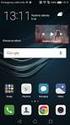 υνατότητες της Trek 310 ΣΗΜΕΙΩΣΗ 1 Κουµπί SnapShot (Στιγµιότυπο) 2 Φωτεινή Ένδειξη LED 3 Ερυθρό-Υπέρυθρο φως 4 Μικρόφωνο 5 Περιστρεφόµενη βάση µε κλιπ Παρακαλούµε να σηµειώσετε ότι η λειτουργία ερυθρού-υπέρυθρου
υνατότητες της Trek 310 ΣΗΜΕΙΩΣΗ 1 Κουµπί SnapShot (Στιγµιότυπο) 2 Φωτεινή Ένδειξη LED 3 Ερυθρό-Υπέρυθρο φως 4 Μικρόφωνο 5 Περιστρεφόµενη βάση µε κλιπ Παρακαλούµε να σηµειώσετε ότι η λειτουργία ερυθρού-υπέρυθρου
Εξωτερικές συσκευές. Οδηγός χρήσης
 Εξωτερικές συσκευές Οδηγός χρήσης Copyright 2006 Hewlett-Packard Development Company, L.P. Οι επωνυµίες Microsoft και Windows είναι εµπορικά σήµατα της εταιρίας Microsoft Corporation. Οι πληροφορίες στο
Εξωτερικές συσκευές Οδηγός χρήσης Copyright 2006 Hewlett-Packard Development Company, L.P. Οι επωνυµίες Microsoft και Windows είναι εµπορικά σήµατα της εταιρίας Microsoft Corporation. Οι πληροφορίες στο
Boot Camp Οδηγός εγκατάστασης και διαμόρφωσης
 Boot Camp Οδηγός εγκατάστασης και διαμόρφωσης Περιεχόμενα 3 Εισαγωγή 4 Επισκόπηση εγκατάστασης 4 Βήμα 1: Έλεγχος για ενημερώσεις 4 Βήμα 2: Προετοιμασία του Mac για τα Windows 4 Βήμα 3: Εγκατάσταση των
Boot Camp Οδηγός εγκατάστασης και διαμόρφωσης Περιεχόμενα 3 Εισαγωγή 4 Επισκόπηση εγκατάστασης 4 Βήμα 1: Έλεγχος για ενημερώσεις 4 Βήμα 2: Προετοιμασία του Mac για τα Windows 4 Βήμα 3: Εγκατάσταση των
Εξωτερικές συσκευές Οδηγός χρήσης
 Εξωτερικές συσκευές Οδηγός χρήσης Copyright 2008 Hewlett-Packard Development Company, L.P. Οι πληροφορίες στο παρόν έγγραφο μπορεί να αλλάξουν χωρίς προειδοποίηση. Οι μοναδικές εγγυήσεις για τα προϊόντα
Εξωτερικές συσκευές Οδηγός χρήσης Copyright 2008 Hewlett-Packard Development Company, L.P. Οι πληροφορίες στο παρόν έγγραφο μπορεί να αλλάξουν χωρίς προειδοποίηση. Οι μοναδικές εγγυήσεις για τα προϊόντα
Εξωτερικές συσκευές Οδηγός χρήσης
 Εξωτερικές συσκευές Οδηγός χρήσης Copyright 2008 Hewlett-Packard Development Company, L.P. Οι πληροφορίες στο παρόν έγγραφο µπορεί να αλλάξουν χωρίς προειδοποίηση. Οι µοναδικές εγγυήσεις για προϊόντα και
Εξωτερικές συσκευές Οδηγός χρήσης Copyright 2008 Hewlett-Packard Development Company, L.P. Οι πληροφορίες στο παρόν έγγραφο µπορεί να αλλάξουν χωρίς προειδοποίηση. Οι µοναδικές εγγυήσεις για προϊόντα και
Οδηγός γρήγορης εκκίνησης του PowerSuite
 Το PowerSuite είναι η ολοκληρωμένη λύση απόδοσης για τον υπολογιστή σας. Ενσωματώνοντας το RegistryBooster, το DriverScanner και το SpeedUpMyPC σε ένα ενιαίο περιβάλλον εργασίας σάρωσης, το PowerSuite
Το PowerSuite είναι η ολοκληρωμένη λύση απόδοσης για τον υπολογιστή σας. Ενσωματώνοντας το RegistryBooster, το DriverScanner και το SpeedUpMyPC σε ένα ενιαίο περιβάλλον εργασίας σάρωσης, το PowerSuite
Εγκατάσταση του εκτυπωτή από το CD λογισμικού και τεκμηρίωσης
 Σελίδα 1 από 6 Οδηγός σύνδεσης Υποστηριζόμενα λειτουργικά συστήματα Μπορείτε να εγκαταστήσετε το λογισμικό του εκτυπωτή χρησιμοποιώντας το CD λογισμικού στα ακόλουθα λειτουργικά συστήματα: Windows 8.1
Σελίδα 1 από 6 Οδηγός σύνδεσης Υποστηριζόμενα λειτουργικά συστήματα Μπορείτε να εγκαταστήσετε το λογισμικό του εκτυπωτή χρησιμοποιώντας το CD λογισμικού στα ακόλουθα λειτουργικά συστήματα: Windows 8.1
Λίγα λόγια από το συγγραφέα Κεφάλαιο 1: PowerPoint Κεφάλαιο 2: Εκκίνηση του PowerPoint... 13
 Περιεχόμενα Λίγα λόγια από το συγγραφέα... 7 Κεφάλαιο 1: PowerPoint... 9 Κεφάλαιο 2: Εκκίνηση του PowerPoint... 13 Κεφάλαιο 3: Δημιουργία νέας παρουσίασης... 27 Κεφάλαιο 4: Μορφοποίηση κειμένου παρουσίασης...
Περιεχόμενα Λίγα λόγια από το συγγραφέα... 7 Κεφάλαιο 1: PowerPoint... 9 Κεφάλαιο 2: Εκκίνηση του PowerPoint... 13 Κεφάλαιο 3: Δημιουργία νέας παρουσίασης... 27 Κεφάλαιο 4: Μορφοποίηση κειμένου παρουσίασης...
Archive Player Divar Series. Εγχειρίδιο χειρισμού
 Archive Player Divar Series el Εγχειρίδιο χειρισμού Archive Player Πίνακας περιεχομένων el 3 Πίνακας περιεχομένων 1 Εισαγωγή 4 2 Λειτουργία 5 2.1 Εκκίνηση του προγράμματος 5 2.2 Παρουσίαση του κύριου
Archive Player Divar Series el Εγχειρίδιο χειρισμού Archive Player Πίνακας περιεχομένων el 3 Πίνακας περιεχομένων 1 Εισαγωγή 4 2 Λειτουργία 5 2.1 Εκκίνηση του προγράμματος 5 2.2 Παρουσίαση του κύριου
Stellarium Εγχειρίδιο Οδηγιών
 Προϋποθέσεις συστήματος: Windows (XP, Vista, 7) με DirectX 9.x και τελευταίες ServicePack ή MacOS X 10.3.x (ή υψηλότερη), κάρτα γραφικών 3D με υποστήριξη OpenGL, ελάχ. 512 MB RAM, 1 GB διαθέσιμος χώρος
Προϋποθέσεις συστήματος: Windows (XP, Vista, 7) με DirectX 9.x και τελευταίες ServicePack ή MacOS X 10.3.x (ή υψηλότερη), κάρτα γραφικών 3D με υποστήριξη OpenGL, ελάχ. 512 MB RAM, 1 GB διαθέσιμος χώρος
Η Εγκατάσταση της Μονάδας AVerMedia και του Δέκτη TV στο Windows Media Center
 Εγχειρίδιο Χρήστη Η Εγκατάσταση της Μονάδας AVerMedia και του Δέκτη TV στο Windows Media Center Ελληνική ΑΠΟΠΟΙΗΣΗ ΕΥΘΥΝΩΝ Όλες οι οθόνες σε αυτήν την τεκμηρίωση αποτελούν εικόνες παραδείγματα. Οι εικόνες
Εγχειρίδιο Χρήστη Η Εγκατάσταση της Μονάδας AVerMedia και του Δέκτη TV στο Windows Media Center Ελληνική ΑΠΟΠΟΙΗΣΗ ΕΥΘΥΝΩΝ Όλες οι οθόνες σε αυτήν την τεκμηρίωση αποτελούν εικόνες παραδείγματα. Οι εικόνες
Οδηγός αναβάθμισης των Windows 8 βήμα προς βήμα ΕΜΠΙΣΤΕΥΤΙΚΟ 1/53
 Οδηγός αναβάθμισης των Windows 8 βήμα προς βήμα ΕΜΠΙΣΤΕΥΤΙΚΟ 1/53 Περιεχόμενα 1. 1. Διαδικασία των Windows 8 2. Απαιτήσεις συστήματος 3. Προετοιμασία 2. 3. 4. 5. με τη 6. 1. Εξατομίκευση 2. Ασύρματο 3.
Οδηγός αναβάθμισης των Windows 8 βήμα προς βήμα ΕΜΠΙΣΤΕΥΤΙΚΟ 1/53 Περιεχόμενα 1. 1. Διαδικασία των Windows 8 2. Απαιτήσεις συστήματος 3. Προετοιμασία 2. 3. 4. 5. με τη 6. 1. Εξατομίκευση 2. Ασύρματο 3.
Ενηµερώσεις λογισµικού Οδηγός χρήσης
 Ενηµερώσεις λογισµικού Οδηγός χρήσης Copyright 2009 Hewlett-Packard Development Company, L.P. Η ονοµασία Windows είναι κατοχυρωµένο εµπορικό σήµα της Microsoft Corporation στις Η.Π.Α. Οι πληροφορίες στο
Ενηµερώσεις λογισµικού Οδηγός χρήσης Copyright 2009 Hewlett-Packard Development Company, L.P. Η ονοµασία Windows είναι κατοχυρωµένο εµπορικό σήµα της Microsoft Corporation στις Η.Π.Α. Οι πληροφορίες στο
Xerox WorkCentre 5845 / 5855 / 5865 / 5875 / 5890 Πίνακας ελέγχου
 8 / 8 / 86 / 87 / 890 Πίνακας ελέγχου Οι διαθέσιμες υπηρεσίες μπορεί να διαφέρουν ανάλογα με τη ρύθμιση του εκτυπωτή σας. Για λεπτομέρειες σχετικά με τις υπηρεσίες και τις ρυθμίσεις, ανατρέξτε στον Oδηγό
8 / 8 / 86 / 87 / 890 Πίνακας ελέγχου Οι διαθέσιμες υπηρεσίες μπορεί να διαφέρουν ανάλογα με τη ρύθμιση του εκτυπωτή σας. Για λεπτομέρειες σχετικά με τις υπηρεσίες και τις ρυθμίσεις, ανατρέξτε στον Oδηγό
1. Άνοιγμα Και Κλείσιμο Της Εφαρμογής Φυλλομετρητή Ιστού (Internet Explorer)
 ΔΙΑΔΙΚΤΥΟ (INTERNET) ΣΤΟΧΟΙ: 1. Άνοιγμα Και Κλείσιμο Μιας Εφαρμογής Φυλλομετρητή Ιστού (Internet Explorer) 2. Παρουσίαση Μιας Ιστοσελίδας 3. Διακοπή Και Ανανέωση Μιας Ιστοσελίδας (Stop and Refresh) 4.
ΔΙΑΔΙΚΤΥΟ (INTERNET) ΣΤΟΧΟΙ: 1. Άνοιγμα Και Κλείσιμο Μιας Εφαρμογής Φυλλομετρητή Ιστού (Internet Explorer) 2. Παρουσίαση Μιας Ιστοσελίδας 3. Διακοπή Και Ανανέωση Μιας Ιστοσελίδας (Stop and Refresh) 4.
Αντιγραφή κάρτας. Έκδοση 4.1. Οδηγός διαχειριστή
 Αντιγραφή κάρτας Έκδοση 4.1 Οδηγός διαχειριστή Ιούλιος 2016 www.lexmark.com Περιεχόμενα 2 Περιεχόμενα Ιστορικό αλλαγών...3 Επισκόπηση... 4 Ρύθμιση παραμέτρων της εφαρμογής... 5 Πρόσβαση στον Embedded Web
Αντιγραφή κάρτας Έκδοση 4.1 Οδηγός διαχειριστή Ιούλιος 2016 www.lexmark.com Περιεχόμενα 2 Περιεχόμενα Ιστορικό αλλαγών...3 Επισκόπηση... 4 Ρύθμιση παραμέτρων της εφαρμογής... 5 Πρόσβαση στον Embedded Web
Πώς να δημιουργήσετε ένα αντίγραφο
 Xerox WorkCentre 8/8/8/87/890 Πώς να δημιουργήσετε ένα αντίγραφο Αρχική σελίδα υπηρεσιών Κατάσταση εργασίας Οθόνη αφής Έναρξη Καθαρισμός όλων Τερματισμός. Τοποθετήστε τα έγγραφά σας με την όψη προς τα
Xerox WorkCentre 8/8/8/87/890 Πώς να δημιουργήσετε ένα αντίγραφο Αρχική σελίδα υπηρεσιών Κατάσταση εργασίας Οθόνη αφής Έναρξη Καθαρισμός όλων Τερματισμός. Τοποθετήστε τα έγγραφά σας με την όψη προς τα
Εξωτερικές συσκευές Οδηγός χρήσης
 Εξωτερικές συσκευές Οδηγός χρήσης Copyright 2008 Hewlett-Packard Development Company, L.P. Οι πληροφορίες στο παρόν έγγραφο μπορεί να αλλάξουν χωρίς προειδοποίηση. Οι μοναδικές εγγυήσεις για τα προϊόντα
Εξωτερικές συσκευές Οδηγός χρήσης Copyright 2008 Hewlett-Packard Development Company, L.P. Οι πληροφορίες στο παρόν έγγραφο μπορεί να αλλάξουν χωρίς προειδοποίηση. Οι μοναδικές εγγυήσεις για τα προϊόντα
Sricam R CONCEPTUM. SricamPC. Εγχειρίδιο εφαρμογής
 Sricam Sricam Sricam Sricam Εγχειρίδιο εφαρμογής SricamPC 1. Τι μπορείτε να κάνετε με το SricamPC Το SricamPC είναι δωρεάν λογισμικό συμβατό με Microsoft Windows 7, 8 και 10. Το SricamPC σας επιτρέπει:
Sricam Sricam Sricam Sricam Εγχειρίδιο εφαρμογής SricamPC 1. Τι μπορείτε να κάνετε με το SricamPC Το SricamPC είναι δωρεάν λογισμικό συμβατό με Microsoft Windows 7, 8 και 10. Το SricamPC σας επιτρέπει:
1. Παρακαλούµε να εγκαταστήσετε το πρόγραµµα οδήγησης πρώτα κι ύστερα να συνδέσετε τη Look 312P στη θύρα USB.
 υνατότητες της Look 312P 1 2 3 Φακός Μη αυτόµατη εστίαση µε ρύθµιση του Φακού Τσέπη Μπορείτε να βάλετε το καλώδιο µέσα στην τσέπη. Εύκαµπτο Σώµα Μπορείτε να ρυθµίσετε το Look 312P σε διάφορες θέσεις. Εγκατάσταση
υνατότητες της Look 312P 1 2 3 Φακός Μη αυτόµατη εστίαση µε ρύθµιση του Φακού Τσέπη Μπορείτε να βάλετε το καλώδιο µέσα στην τσέπη. Εύκαµπτο Σώµα Μπορείτε να ρυθµίσετε το Look 312P σε διάφορες θέσεις. Εγκατάσταση
SMART Ink. Λειτ ουργικά συστ ήματ α Windows. Οδηγός χρήστ η
 SMART Ink Λειτ ουργικά συστ ήματ α Windows Οδηγός χρήστ η Σημείωση για το εμπορικό σήμα Τα SMART Ink, SMART Notebook, SMART Meetin Pro, Bridit, smarttech, το λογότυπο της SMART loo και όλα τα σλόγκαν της
SMART Ink Λειτ ουργικά συστ ήματ α Windows Οδηγός χρήστ η Σημείωση για το εμπορικό σήμα Τα SMART Ink, SMART Notebook, SMART Meetin Pro, Bridit, smarttech, το λογότυπο της SMART loo και όλα τα σλόγκαν της
Λογισμικό Διαχείρισης Περιεχομένου
 Εάν χρησιμοποιείτε έναν υπολογιστή για να εισάγετε, οργανώσετε και να δείτε βίντεο, κατεβάστε το λογισμικό διαχείρισης περιεχομένου (συμβατό μόνο με PC). Επισκεφθείτε τη διεύθυνση www.fisher-price.com/kidtough
Εάν χρησιμοποιείτε έναν υπολογιστή για να εισάγετε, οργανώσετε και να δείτε βίντεο, κατεβάστε το λογισμικό διαχείρισης περιεχομένου (συμβατό μόνο με PC). Επισκεφθείτε τη διεύθυνση www.fisher-price.com/kidtough
Οδηγός Χρήσης για Windows
 Οδηγός Χρήσης για Windows Περιεχόμενα Γρήγορο ξεκίνημα... 1 Εγκατάσταση του λογισμικού... 1 Χρήση του Εικονιδίου στην Περιοχή Ειδοποιήσεων... 6 Επαναφορά του εικονιδίου στην Περιοχή ειδοποιήσεων... 8 Διαχείριση
Οδηγός Χρήσης για Windows Περιεχόμενα Γρήγορο ξεκίνημα... 1 Εγκατάσταση του λογισμικού... 1 Χρήση του Εικονιδίου στην Περιοχή Ειδοποιήσεων... 6 Επαναφορά του εικονιδίου στην Περιοχή ειδοποιήσεων... 8 Διαχείριση
HDD Password Tool. Εγχειρίδιο χρήσης. Ελληνικά
 HDD Password Tool Εγχειρίδιο χρήσης Ελληνικά 1 Πίνακας περιεχομένων Κεφάλαιο 1: Εισαγωγή... 3 Εμπορικά σήματα... 4 Κεφάλαιο 2: Απαιτούμενο λειτουργικό σύστημα... 5 - HDD Password Tool για Windows... 5
HDD Password Tool Εγχειρίδιο χρήσης Ελληνικά 1 Πίνακας περιεχομένων Κεφάλαιο 1: Εισαγωγή... 3 Εμπορικά σήματα... 4 Κεφάλαιο 2: Απαιτούμενο λειτουργικό σύστημα... 5 - HDD Password Tool για Windows... 5
Αποστολή/λήψη φαξ. Χρήση του πίνακα ελέγχου. 1 Τοποθετήστε το πρωτότυπο έγγραφο στη θήκη του ADF ή στη γυάλινη επιφάνεια του σαρωτή.
 Σύντομη αναφορά Αντιγραφή Δημιουργία αντιγράφων 1 Τοποθετήστε ένα πρωτότυπο έγγραφο στη θήκη του αυτόματου τροφοδότη εγγράφων (ADF) ή στη γυάλινη επιφάνεια του σαρωτή. Σημ.: Για να αποφύγετε τυχόν περικοπή
Σύντομη αναφορά Αντιγραφή Δημιουργία αντιγράφων 1 Τοποθετήστε ένα πρωτότυπο έγγραφο στη θήκη του αυτόματου τροφοδότη εγγράφων (ADF) ή στη γυάλινη επιφάνεια του σαρωτή. Σημ.: Για να αποφύγετε τυχόν περικοπή
ΕΙΔΙΚΟΤΗΤΑ: ΤΕΧΝΙΚΟΣ ΕΦΑΡΜΟΓΩΝ ΠΛΗΡΟΦΟΡΙΚΗΣ ΜΑΘΗΜΑ: ΕΙΣΑΓΩΓΗ ΣΤΗΝ ΠΛΗΡΟΦΟΡΙΚΗ
 ΕΙΔΙΚΟΤΗΤΑ: ΤΕΧΝΙΚΟΣ ΕΦΑΡΜΟΓΩΝ ΠΛΗΡΟΦΟΡΙΚΗΣ ΜΑΘΗΜΑ: ΕΙΣΑΓΩΓΗ ΣΤΗΝ ΠΛΗΡΟΦΟΡΙΚΗ (Σημειώσεις Word) ΕΚΠΑΙΔΕΥΤΕΣ: ΒΑΡΕΛΑΣ ΙΩΑΝΝΗΣ, ΠΟΖΟΥΚΙΔΗΣ ΚΩΝΣΤΑΝΤΙΝΟΣ MICROSOFT WORD (ΕΚΠΑΙΔΕΥΤΙΚΕΣ ΣΗΜΕΙΩΣΕΙΣ) ΠΕΡΙΕΧΟΜΕΝΑ
ΕΙΔΙΚΟΤΗΤΑ: ΤΕΧΝΙΚΟΣ ΕΦΑΡΜΟΓΩΝ ΠΛΗΡΟΦΟΡΙΚΗΣ ΜΑΘΗΜΑ: ΕΙΣΑΓΩΓΗ ΣΤΗΝ ΠΛΗΡΟΦΟΡΙΚΗ (Σημειώσεις Word) ΕΚΠΑΙΔΕΥΤΕΣ: ΒΑΡΕΛΑΣ ΙΩΑΝΝΗΣ, ΠΟΖΟΥΚΙΔΗΣ ΚΩΝΣΤΑΝΤΙΝΟΣ MICROSOFT WORD (ΕΚΠΑΙΔΕΥΤΙΚΕΣ ΣΗΜΕΙΩΣΕΙΣ) ΠΕΡΙΕΧΟΜΕΝΑ
Οδηγίες εγκατάστασης Δορυφορικής κάρτας Technisat
 Οδηγίες εγκατάστασης Δορυφορικής κάρτας Technisat Απαιτήσεις συστήματος IBM συμβατό PC με επεξεργαστή Pentium III 700 MHz ή ανώτερο Τουλάχιστον 256 MB RAM Τουλάχιστον 30 MB ελεύθερος χώρος στον σκληρό
Οδηγίες εγκατάστασης Δορυφορικής κάρτας Technisat Απαιτήσεις συστήματος IBM συμβατό PC με επεξεργαστή Pentium III 700 MHz ή ανώτερο Τουλάχιστον 256 MB RAM Τουλάχιστον 30 MB ελεύθερος χώρος στον σκληρό
LASERJET PROFESSIONAL M1130/M1210 ΣΕΙΡΑ MFP. Συνοπτικές οδηγίες χρήσης
 LASERJET PROFESSIONAL M1130/M1210 ΣΕΙΡΑ MFP Συνοπτικές οδηγίες χρήσης Εκτύπωση σε ειδικό χαρτί, ετικέτες ή διαφάνειες στα Windows 1. Από το μενού Αρχείο της εφαρμογής λογισμικού, κάντε κλικ στο κουμπί
LASERJET PROFESSIONAL M1130/M1210 ΣΕΙΡΑ MFP Συνοπτικές οδηγίες χρήσης Εκτύπωση σε ειδικό χαρτί, ετικέτες ή διαφάνειες στα Windows 1. Από το μενού Αρχείο της εφαρμογής λογισμικού, κάντε κλικ στο κουμπί
Περιεχόμενα. Λίγα λόγια από το συγγραφέα Windows Vista Επιφάνεια εργασίας Γραμμή εργασιών... 31
 Περιεχόμενα Λίγα λόγια από το συγγραφέα... 7 91 Windows Vista... 9 92 Επιφάνεια εργασίας... 18 93 Γραμμή εργασιών... 31 94 Χειρισμός παραθύρων... 53 95 Το παράθυρο Υπολογιστής... 77 96 Το μενού Έναρξη...
Περιεχόμενα Λίγα λόγια από το συγγραφέα... 7 91 Windows Vista... 9 92 Επιφάνεια εργασίας... 18 93 Γραμμή εργασιών... 31 94 Χειρισμός παραθύρων... 53 95 Το παράθυρο Υπολογιστής... 77 96 Το μενού Έναρξη...
Xerox ColorQube 9301 / 9302 / 9303 Πίνακας ελέγχου
 Xerox ColorQube 90 / 90 / 90 Πίνακας ελέγχου Οι διαθέσιμες υπηρεσίες μπορεί να διαφέρουν ανάλογα με τη ρύθμιση του εκτυπωτή σας. Για λεπτομέρειες σχετικά με τις υπηρεσίες και τις ρυθμίσεις, ανατρέξτε στον
Xerox ColorQube 90 / 90 / 90 Πίνακας ελέγχου Οι διαθέσιμες υπηρεσίες μπορεί να διαφέρουν ανάλογα με τη ρύθμιση του εκτυπωτή σας. Για λεπτομέρειες σχετικά με τις υπηρεσίες και τις ρυθμίσεις, ανατρέξτε στον
MICROSOFT OFFICE 2003
 MICROSOFT OFFICE 2003 MICROSOFT EXCEL 2003 Επεξεργασία δεδοµένων Εισαγωγή κενών κελιών, γραµµών ή στηλών 1. Κάντε ένα από τα εξής: Εισαγωγή νέων κενών κελιών Επιλέξτε µια περιοχή (περιοχή: ύο ή περισσότερα
MICROSOFT OFFICE 2003 MICROSOFT EXCEL 2003 Επεξεργασία δεδοµένων Εισαγωγή κενών κελιών, γραµµών ή στηλών 1. Κάντε ένα από τα εξής: Εισαγωγή νέων κενών κελιών Επιλέξτε µια περιοχή (περιοχή: ύο ή περισσότερα
Εξωτερικές συσκευές Οδηγός χρήσης
 Εξωτερικές συσκευές Οδηγός χρήσης Copyright 2008 Hewlett-Packard Development Company, L.P. Οι πληροφορίες στο παρόν έγγραφο µπορεί να αλλάξουν χωρίς προειδοποίηση. Οι µοναδικές εγγυήσεις για τα προϊόντα
Εξωτερικές συσκευές Οδηγός χρήσης Copyright 2008 Hewlett-Packard Development Company, L.P. Οι πληροφορίες στο παρόν έγγραφο µπορεί να αλλάξουν χωρίς προειδοποίηση. Οι µοναδικές εγγυήσεις για τα προϊόντα
